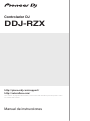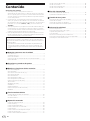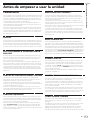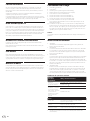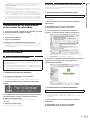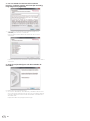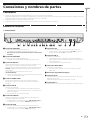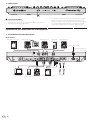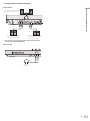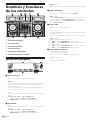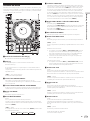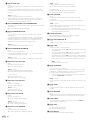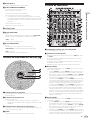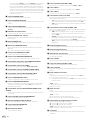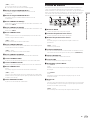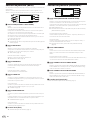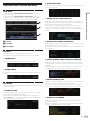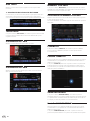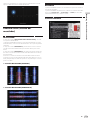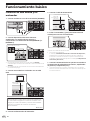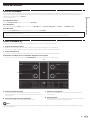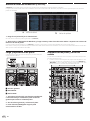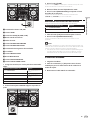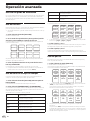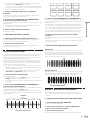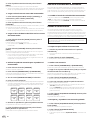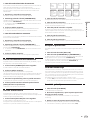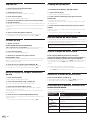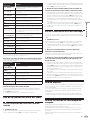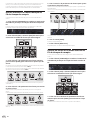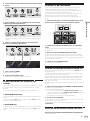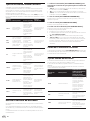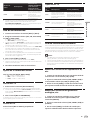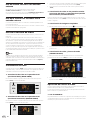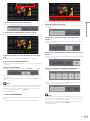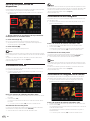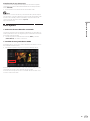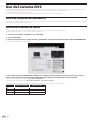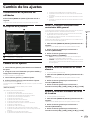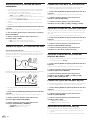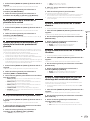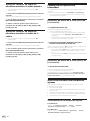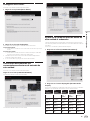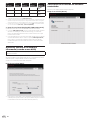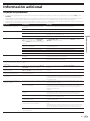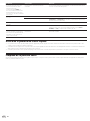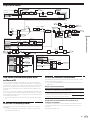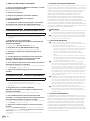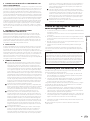Pioneer DDJ-RZX El manual del propietario
- Categoría
- Controladores de DJ
- Tipo
- El manual del propietario

Es
2
Contenido
Cómo leer este manual
! Gracias por adquirir este producto Pioneer DJ.
Asegúrese de leer este manual y el “Manual de instrucciones (Guía
de inicio rápido)” que se incluye con la unidad. Ambos documentos
incluyen información importante que debería comprender antes de
utilizar este producto.
! En este manual, los nombres de los menús mostrados en el pro-
ducto y en la pantalla del ordenador, así como también los nombres
de los botones y de los terminales del producto etc., se indican entre
paréntesis. (P. ej.: botón [Archivo], [CUE] y terminales de salida
[PHONES])
! Note que las pantallas y las especificaciones del software descritas
en este manual, así como también la apariencia externa y las espe-
cificaciones del hardware, están actualmente en fase de desarrollo y
pueden ser distintas de las especificaciones finales.
! Note que dependiendo de la versión del sistema operativo, los ajus-
tes del navegador web, etc., la operación puede que sea distinta de
los procedimientos descritos en este manual.
Este manual consta principalmente de explicaciones de funciones de
esta unidad como hardware. Para obtener instrucciones detalladas
sobre el uso del software rekordbox, consulte el Manual de instruccio-
nes de rekordbox.
! Este Manual de instrucciones de rekordbox se puede descargar
del sitio del producto rekordbox. Para conocer los detalles, con-
sulte Visualización de los manuales de instrucciones de rekordbox
(p. 5 ).
Antes de empezar a usar la unidad
Características ............................................................................................ 3
Contenido de la caja ................................................................................... 4
Acerca de rekordbox................................................................................... 4
Visualización de los manuales de instrucciones de rekordbox ............. 5
Instale rekordbox ........................................................................................ 5
Conexiones y nombres de partes
Conexiones .................................................................................................. 7
Nombres y funciones de los controles
Sección del navegador ............................................................................. 10
Sección de deck ........................................................................................ 11
Sección de visualización del dial jog ...................................................... 13
Sección de mezclador .............................................................................. 13
Sección de efectos ................................................................................... 15
Sección de pantalla (deck) ...................................................................... 16
Sección de pantalla (mezclador) ............................................................. 16
Pantalla táctil (sección del deck) ............................................................ 17
TRACK INFO .............................................................................................. 18
MEMORY CUE INFO ................................................................................. 18
COMBO FX ................................................................................................ 18
SAMPLER REPEAT ................................................................................... 18
Pantalla táctil (sección del mezclador) .................................................. 19
BROWSE ................................................................................................... 19
Funcionamiento básico
Conexión de esta unidad y un ordenador ............................................... 20
Inicio del sistema ...................................................................................... 21
Salida del sistema ..................................................................................... 23
Operación avanzada
Uso de los pads de actuación ................................................................. 24
Uso del modo slip ..................................................................................... 27
Uso del modo de deck doble ................................................................... 28
Uso de la función de inicio del fader....................................................... 29
Uso de efectos ........................................................................................... 29
Uso de la función FX de tiempo de compás .......................................... 29
Uso del FX de liberación ........................................................................... 31
Uso de la función SOUND COLOR FX .................................................... 31
Uso de la función de oscilador ................................................................ 32
Uso de un micrófono ................................................................................ 33
Uso de las entradas externas .................................................................. 33
Uso de la función de vídeo ....................................................................... 34
Uso del sistema DVS
Acerca de los ajustes de rekordbox dj .................................................... 38
Ajustes de las señales de control ............................................................ 38
Cambio de los ajustes
Visualización de la pantalla de utilidades .............................................. 39
Cambio de los ajustes .............................................................................. 39
Cambio de los ajustes con rekordbox ..................................................... 42
Acerca del software de utilidad de ajustes ............................................ 42
Información adicional
Solución de problemas ............................................................................ 45
Acerca de la pantalla de cristal líquido .................................................. 46
Limpieza de la pantalla táctil ................................................................... 46
Flujo de la señal ........................................................................................ 47
Uso como controlador para otro software DJ ........................................ 47
Acerca de las marcas de fábrica y marcas registradas ........................ 49
Cuidados para los derechos de autor ..................................................... 49

Es 3
Antes de empezar a usar la unidad
Antes de empezar a usar la unidad
Características
Esta unidad es un controlador DJ todo en uno diseñado específicamente
para rekordbox dj. Sus interfaces, que incorporan varios controles como
“DISPLAY”, “BIGJOG”, “PERFORMANCE PADS” y mezclador de 4 cana-
les, están posicionadas con espacio abundante para permitir actuacio-
nes de DJ más individualizadas con rekordbox dj.
La unidad también proporciona las funciones “SOUND COLOR FX” y
“OSC SAMPLER para que se puedan añadir los arreglos originales a la
música que se está reproduciendo.
Asimismo, un gran número de terminales de entrada y salida permiten
una gran variedad de estilos de DJ. El diseño, con material de aluminio
para el panel superior, hace que esta unidad ofrezca una imagen de alta
calidad, lo que es idóneo para diversos escenarios, como clubs noctur-
nos, fiestas particulares, etc.
DISPLAY
Se ha utilizado un LCD grande a todo color de 7 pulgadas en la sección
de cada deck y en la sección del mezclador. Esto permite actuaciones de
DJ más intuitivas, ya que no solo se muestran formas de onda detalla-
das, sino también información sobre los efectos y modos de PAD nece-
sarios para actuaciones, para que se puedan comprobar en un instante.
DIAL JOG GRANDE & VISUALIZACIÓN EN
DIAL JOG
Se ha logrado el menor tiempo necesario desde que se acciona el jog
hasta que la señal de control se transfiere al software. Asimismo, “BIG
JOG”, un jog de gran tamaño, permite al DJ hacer scratching como
quiera con un funcionamiento fluido.
En el centro del jog, la “ON JOG DISPLAY” muestra el estado de repro-
ducción de la música y la posición de reproducción actual, para que el
DJ pueda hacer scratching de forma más precisa. Asimismo, la unidad
cuenta con “JOG FEELING ADJUST”, que es popular en la serie CDJ.
Se puede ajustar la operación de carga y el tiempo de giro hacia atrás
continuo durante la reproducción scratch para que se adapte a gustos
específicos.
PADS DE ACTUACIÓN DE VARIOS COLORES
“PADS DE ACTUACIÓN DE VARIOS COLORES”, grandes pads de
goma que se utilizan para utilizar funciones como HOT CUE, PAD FX y
SAMPLERS, situados en la parte frontal de la unidad.
La música se puede disponer por operaciones dinámicas, tales como
beating y rolling y el volumen puede ser mayor o menor, dependiendo de
la intensidad del tiempo de compás.
Asimismo, cada pad tiene integrada una iluminación multicolor para
comprender instantáneamente la información necesaria para su actua-
ción mediante los colores y el estado de iluminación.
SAMPLER SEQUENCER
Esta unidad cuenta con la función “SEQUENCER” para permitir que el
DJ cree frases sencillas grabando y reproduciendo patrones de funcio-
namiento de “SAMPLER”. Se puede utilizar de forma intuitiva porque se
proporciona una interfaz de control dedicada.
Asimismo, una frase creada se puede cargar en un deck pulsando el
botón [SEQUENCE LOAD]. La carga de una frase en un deck permite
añadir arreglos a la música usando las diferentes funciones del deck,
tales como scratching y la reproducción inversa para crear actuaciones
con una originalidad aún mayor.
MEZCLADOR DE 4 CANALES
La unidad incluye un “MEZCLADOR DE 4 CANALES”, que permite al
DJ controlar de forma independiente canciones que se están reprodu-
ciendo con cuatro decks. Se pueden mezclar cuatro canciones para
crear una mezcla de DJ única.
Los medidores de nivel se encuentran cerca de la unidad principal y la
interfaz de control de cada canal, de forma que los niveles de entrada y
salida se pueden conocer al instante.
Esta unidad conserva la disposición del panel de control de la serie DJM
de Pioneer, la norma mundial en mezcladores DJ.
La disposición del panel de control fácil de entender y directa no solo
facilita las actuaciones de los DJ, sino que también permite que hasta
los DJ que usan esta unidad por primera vez puedan usarla, sin preocu-
paciones, como un mezclador que se encuentra instalado permanente-
mente en el club.
MUESTREADOR OSC
La unidad está equipada con una función de “MUESTREADOR OSC”
que genera cuatro tipos de sonido (RUIDO DE FONDO, SINE, SIRENA y
BOCINA). El funcionamiento es sencillo. Sólo pulse el botón del tipo de
sonido que desea emitir. Puede ir más allá con la música sobreponiendo
el sonido del oscilador sobre la música que está reproduciendo o enfati-
zar aún más el momento álgido de la música. Además, puede cambiar el
tono girando el control [OSC SAMPLER PARAMETER], lo que genera un
sonido de oscilador acorde con la música. Además, puede utilizar soni-
dos de muestra guardados en el MUESTREADOR OSC en “rekordbox dj”.
SOUND COLOR FX
Esta unidad tiene 6 tipos de efectos (SPACE, DUB ECHO, CRUSH, JET,
PITCH y FILTER). El DJ puede ajustar pistas para obtener la calidad de
sonido que desea y realizar actuaciones improvisadas simplemente
girando los controles [COLOR] que se proporcionan para cada uno de
los canales. El ajuste del control [PRAMETER] permite lograr una gama
más variada de expresiones.
También puede crear efectos asignando su SOUND COLOR FX favorito
incluido en “rekordbox dj”.
PUERTO USB DUAL PLUG AND PLAY
Se proporcionan dos tarjetas de sonido USB para conectar la unidad a
un máximo de dos ordenadores simultáneamente.
Las tarjetas de sonido de la unidad y todos los botones y controles se
ajustan para su enlace con “rekordbox dj” de antemano, para que el DJ
pueda empezar a reproducir usando “rekordbox dj” sin necesidad de
realizar laboriosos ajustes.
Se puede utilizar el selector de USB que se encuentra en la parte supe-
rior para cambiar entre las dos tarjetas de sonido con una sola acción.
Cuando un DJ toma el relevo de otro, esta función ofrece una transición
fluida entre los dos ordenadores sin que se interrumpa el sonido.
CONECTIVIDAD FLEXIBLE
Se proporcionan cuatro sistemas de entrada externos y dos sistemas
de entrada MIC para conectar un reproductor de CD o un giradiscos
analógico.
Se puede realizar una mezcla sin pasar por un ordenador, de forma que
la unidad se pueda utilizar también como un solo mezclador DJ.
Además, se proporcionan dos sistemas MASTER OUT y un sistema
BOOTH OUT para gestionar la salida del dispositivo PA profesional.
Se admite todo tipo de escenas de fiesta y estilos de reproducción de DJ.

Es
4
FADER DURADERO
Se utiliza una estructura deslizante para el crossfader y el fader de
canal, en el que el control del fader se apoya en dos ejes de metal.
Esto proporciona un funcionamiento suave y sin bamboleo y una alta
durabilidad.
Y también se reducen al mínimo los efectos adversos causados por
líquidos o polvo que entran en los faders.
La unidad cuenta con un FADER, desarrollado por terceros, para que el
crossfader pueda soportar el scratch, lo que ofrece una gran durabilidad
de más de 10.000.000 operaciones y una buena operabilidad.
HIGH SOUND QUALITY
Al aprovechar el circuito de audio de dispositivos de audio Pioneer DJ
para clubs, la unidad proporciona una potente calidad de sonido fiel al
original. Logra la reproducción de uno sonido de club claro y potente fiel
al original al adoptar un convertidor D/A de alto rendimiento (96 kHz/32
bits) y un circuito de reloj de baja fluctuación fabricado por Asahi Kasei.
Asimismo, esta unidad también puede reproducir fielmente sonidos
delicados, ya que también admite 92 kHz/24 bits.
DISEÑO DE CALIDAD PROFESIONAL
El material de aluminio del panel superior ofrece una sensación de
diseño de alta calidad.
Esta unidad es una parte esencial de la actuación del DJ en clubs y en
fiestas particulares.
SLIP MODE
Esta unidad está equipada con una función MODO SLIP para permitir
que el sonido siga de fondo mientras se realizan bucles, scratching y hot
cueing. Esto implica que las funciones de bucles, scratching y hot cue-
ing se pueden realizar sin cambiar la composición original de la pista.
NEEDLE SEARCH
El DJ puede tocar simplemente una forma de onda en la pantalla táctil
(sección del deck) con un dedo para buscar al instante el punto que ha
tocado. Esto permite una búsqueda rápida e intuitiva con la sensación
de tocar la música directamente.
Contenido de la caja
! Cable de alimentación
! Cable USB1
! Garantía (para algunas regiones solamente)2
! Manual de instrucciones (Guía de inicio rápido)
! Aviso sobre las licencias de software
! Tarjeta de clave de licencia de rekordbox dj
! Tarjeta de clave de licencia de rekordbox dvs
! Tarjeta de clave de licencia de rekordbox video
1 Con esta unidad solo se incluye un cable USB.
Para conectar dos unidades, utilice un cable que cumpla con los
estándares USB 2.0.
2 Productos solo para Europa. (La información correspondiente se
proporciona en la contracubierta del “Manual de instrucciones (Guía
de inicio rápido)” para Japón y en la última página de las versiones
en inglés y en francés del “Manual de instrucciones (Guía de inicio
rápido)”. para la región norteamericana.)
Avisos
La clave de licencia no se puede dar dos veces. Tenga cuidado para no
perderla.
Acerca de rekordbox
! rekordbox
rekordbox es un software compuesto que permite la gestión de
pistas y actuaciones de DJ.
! rekordbox dj
La función de actuación de DJ de rekordbox se denomina rekordbox
dj. Introduzca la clave de licencia que se muestra en la tarjeta de
clave de licencia de rekordbox dj que se incluye con este producto
para utilizar rekordbox dj.
! rekordbox dvs
La función DVS, que es una función que se puede añadir a rekordbox
dj para ejecutar operaciones de deck mediante señales de control
reproducidas con CDJ o un giradiscos, se denomina rekordbox dvs.
Al introducir la clave de licencia que se muestra en la tarjeta de clave
de licencia incluida con este producto permite que esta función se
añada a rekordbox dj.
! rekordbox video
Esta es una función de vídeo que llamaba a rekordbox video que
se puede añadir a rekordbox dj y que proporciona reproducción de
vídeo, archivos de imagen y actuaciones. Al introducir la clave de
licencia que se muestra en la tarjeta de clave de licencia incluida
con este producto permite que rekordbox dj se añada a esta función.
Ambiente de operación mínimo
Sistemas
operativos
compatibles
CPU y memoria necesaria
Mac OS X:
10.11/10.10/10.9 (actuali-
zación más reciente)
Procesador Intel® Core™ i5 2,5 GHz o superior
RAM de 8 GB o más
Windows: Windows 10,
Windows 8.1, Windows
8.1 Pro (Service Pack
más reciente), Windows
7 Home Premium,
Professional, Ultimate
(Service Pack más
reciente)
Procesador Intel® Core™ i5 2,5 GHz o superior
RAM de 8 GB o más
Otros
Puerto USB Para conectar el ordenador con esta unidad se
requiere un puerto USB 2.0.
Resolución de la
pantalla Resolución de 1280 x 768 o más
Conexión a Internet Para registrar la cuenta del usuario de rekordbox y des-
cargar el software se necesita una conexión a Internet.
! rekordbox Es compatible únicamente con sistemas operativos de 64 bits
(Windows/Mac).

Es 5
Antes de empezar a usar la unidad
! Para obtener información sobre los requisitos más actuales del sistema, la
compatibilidad y los sistemas operativos compatibles de rekordbox, consulte
[Entorno de operación] en el sitio de rekordbox.com a continuación.
http://rekordbox.com/
! La operación no se garantiza en todos los ordenadores, aunque se cumplan
todas las condiciones indicadas aquí para el ambiente de operación necesario.
! Dependiendo de la configuración de ahorro de energía del ordenador, etc., la
CPU y el disco duro pueden no proveer la capacidad de procesamiento sufi-
ciente. Para los ordenadores portátiles en particular, asegúrese de que estén en
condiciones apropiadas para ofrecer un alto rendimiento constante (por ejem-
plo, manteniendo la alimentación de CA conectada) cuando se usa rekordbox.
! Para usar Internet se necesita firmar un contrato separado con un proveedor
que ofrezca servicios de Internet y pagar los honorarios de dicho proveedor.
! Utilice la última versión / el último paquete de servicios del sistema operativo.
Visualización de los manuales de
instrucciones de rekordbox
1 Inicie un navegador de Web en el ordenador y acceda
al sitio del producto rekordbox de abajo.
http://rekordbox.com/
2 Haga clic en [Soporte].
3 Haga clic en [Manual].
4 Haga clic en el idioma necesario del manual.
! Este Manual de instrucciones de rekordbox dvs y rekordbox video se
puede descargar del sitio del producto rekordbox. Si es necesario,
descárguelos y léalos.
Instale rekordbox
Antes de instalar rekordbox
No se incluye el software rekordbox.
Acceda al sitio del producto rekordbox y descargue el software.
http://rekordbox.com/
! El usuario es responsable de preparar el ordenador, los aparatos
de la red y otros elementos que se usan en el entorno de Internet y
que son necesarios para conectar a Internet.
Obtención del software rekordbox
1 Acceda al sitio del producto de rekordbox
https://rekordbox.com/es/store/
! El contenido de la página está sujeto a cambios sin previo aviso.
2 Consulte la Guía de inicio y haga clic en [Descarga
Gratis].
3 Lea detenidamente el Acuerdo de licencia de usuario
final del software y active la casilla de verificación
[Acepto] si está de acuerdo.
Cuando active la casilla de verificación, se podrá hacer clic en
[Descarga].
4 Haga clic en [Descarga].
Se iniciará la descarga de rekordbox.
Acerca del procedimiento de instalación
El procedimiento de instalación depende del sistema operativo (OS) del
ordenador que está usando.
Procedimiento de instalación (Mac OS X)
No conecte esta unidad y el ordenador hasta completar la instalación.
! Si está ejecutándose cualquier otro programa en el ordenador,
abandónelo.
1 Descomprima el archivo de software rekordbox
descargado.
2 Haga doble clic en el archivo de software
descomprimido para ejecutar el instalador.
3 Lea con cuidado los términos del acuerdo de
licencia y, si está de acuerdo, haga clic en [Acepto].
! Si no está conforme con el contenido del acuerdo de licencia, haga
clic en [No acepto] para abandonar la instalación.
4 Si aparece la pantalla de finalización de la instalación,
haga clic en [Cerrar] para cerrar el programa de
instalación de rekordbox.
Procedimiento de instalación (Windows)
No conecte esta unidad y el ordenador hasta completar la instalación.
! Inicie la sesión como el usuario que fue establecido como adminis-
trador del ordenador antes de hacer la instalación.
! Si está ejecutándose cualquier otro programa en el ordenador,
abandónelo.
1 Descomprima el archivo de software rekordbox
descargado.
2 Haga doble clic en el archivo de software
descomprimido para ejecutar el instalador.

Es
6
3 Lea con cuidado los términos del acuerdo de
licencia y, si está de acuerdo, seleccione [De acuerdo] y
luego haga clic en [Siguiente].
! Si no acepta el contenido del acuerdo de uso, haga clic en
[Cancelar] para cancelar la instalación.
Una vez especificado el destino de instalación, se iniciará la
instalación.
El mensaje de instalación satisfactoria aparece una vez terminada la
instalación.
4 Haga clic en [Finalizar] para salir del instalador de
rekordbox.
La instalación se ha completado ahora.
! Para utilizar rekordbox dj, rekordbox dvs y rekordbox video, es nece-
saria la activación (autenticación de licencia). Para obtener detalles,
consulte el Manual de instrucciones de rekordbox, rekordbox dvs o
rekordbox video.
https://rekordbox.com/ja/support/manual.php

Es 7
Conexiones y nombres de partes
Conexiones y nombres de partes
Conexiones
! Conecte el cable de alimentación después de terminar las conexiones entre los aparatos.
Asegúrese de desconectar la alimentación y desenchufar el cable de alimentación de la toma de corriente siempre que haga o cambie conexiones.
Consulte el manual de instrucciones del componente que va a ser conectado.
! Asegúrese de usar el cable de alimentación incluido.
! Asegúrese de usar el cable USB incluido con este producto o uno que sea compatible con USB 2.0.
Nombres de las partes
Panel trasero
4 42 d5 9 c
6 7 6 7
1 a388 b
1 Terminales MASTER 1
Conecte aquí altavoces con amplificador, etc.
! Compatible con salidas balanceadas tipo conector XLR.
! No conecte el terminal que puede suministrar alimentación
fantasma.
2 Terminales MASTER 2
Conecte a un amplificador de potencia, etc.
! Compatible con salidas desbalanceadas tipo conector RCA.
3 Terminales BOOTH
Terminales de salida para un monitor de cabina, compatible con la
salida equilibrada o desequilibrada para un conector TRS.
El sonido del canal maestro puede salir por los terminales de salida
[BOOTH] independientemente del ajuste de nivel de audio para el
canal maestro.
El nivel de volumen se puede ajustar con el control
[BOOTH MONITOR].
! El sonido se distorsionará si el nivel sube demasiado alto cuando
se usan salidas desequilibradas.
4 Terminal SIGNAL GND
Conecta aquí el cable de tierra de un reproductor analógico.
Esto ayuda a reducir el ruido cuando se conecta un reproductor
analógico.
5 Terminal USB-B
Conecte a un ordenador.
! Conecte esta unidad al ordenador directamente mediante un
cable USB que se incluye con este producto o uno que sea com-
patible con USB 2.0.
! No se puede usar un concentrador USB.
6 Terminales PHONO
Conecte a un aparato con salida fonográfica (cápsula MM). No
introduzca señales de nivel de línea.
! Se debe ajustar el conmutador selector [LINE, PHONO, USB] de
la parte superior de la unidad en [PHONO] de antemano.
7 Terminales LINE
Conecte a un reproductor DJ o a otro aparato de nivel de línea.
! Se debe ajustar el conmutador selector [LINE, PHONO, USB] de
la parte superior de la unidad en [LINE] de antemano.
8 Terminales CD
Conecte a un reproductor DJ o a otro aparato de nivel de línea.
! Se debe ajustar el conmutador selector [CD, USB] de la parte
superior de la unidad en [CD] de antemano.
9 Terminal USB-A
Conecte a un ordenador.
! Conecte esta unidad al ordenador directamente mediante un
cable USB que se incluye con este producto o uno que sea com-
patible con USB 2.0.
! No se puede usar un concentrador USB.
a Terminales MIC1/MIC2
Conecta un micrófono aquí.
! Se puede usar un conector XLR o una clavija de auriculares
(Ø 6,3 mm).
b Ranura de seguridad Kensington
c Terminal AC IN
Conecte el cable de alimentación después de terminar las conexio-
nes entre los aparatos.
Asegúrese de usar el cable de alimentación incluido.
d Conmutador u
Esto cambia la alimentación de la unidad entre conectada y espera.

Es
8
Panel frontal
1
1 Conectores PHONES
Conecte aquí los auriculares.
Se pueden usar clavijas de auriculares estéreo (Ø 6,3 mm) y minicla-
vijas de auriculares estéreo (Ø 3,5 mm).
! Hay dos terminales de salida (uno para un conector fonográfico
estéreo y otro para un miniconector fonográfico) pero no use
ambos terminales simultáneamente. Si se conecta o desconecta
uno mientras está siendo usado otro, el volumen del que está
siendo usado puede aumentar o disminuir repentinamente.
Conexión de los terminales de entrada/salida
Conexión de terminales de entrada
Panel trasero
AUDIO OUT
RL
CON
T
RLR
LR
L
R
LR
L
RL
Reproductor DJReproductor DJReproductor DJ
Reproductor DJ
Ordenador
Reproductor analógico
Micrófono
Reproductor analógico
Aparato de
audio portátil
Aparato de
audio portátil
Cable de alimentació
n
(incluido)
A la toma de corriente

Es 9
Conexiones y nombres de partes
Conexión de terminales de salida
Panel trasero
RL
Componentes, amplificadores,
altavoces con amplificador, etc.
Amplificador de potencia,
altavoces activos, etc.1
Amplificador de potencia
(para monitor de cabina),
altavoces activos, etc.
1 No conecte el terminal que puede suministrar alimentación
fantasma al terminal [MASTER 1].
Panel frontal
Auriculares

Es
10
Nombres y funciones
de los controles
BPM DOWN
BPM UP
1 Sección del navegador
2 Sección de deck
3 Sección de mezclador
4 Sección de efectos
5 Sección de pantalla (deck)
6 Sección de pantalla (mezclador)
Sección del navegador
1 5
3
24
3
2
1 Selector giratorio
Gire:
Mueve el cursor de selección en la aplicación de DJ.
[SHIFT] + gire:
Amplía o reduce la visualización de forma de onda ampliada que
se muestra en la sección de pantalla (mezclador) cuando hay una
conexión rekordbox dj.
Si se gira a la derecha, amplía la visualización de forma de onda; si
se gira a la izquierda, la reduce.
Pulse:
Se mueve entre la zona de vista de árbol y de lista de pistas de rekor-
dbox dj.
[Tree View] l [Track] lista l [Tree View] l ...
! Cuando se visualizan [Tag List], [Palette bank1] y
[Related Tracks], también se mueve entre esas zonas.
2 Botón BACK
Pulse:
Se mueve entre la zona de vista de árbol y de lista de pistas de rekor-
dbox dj.
[Tree View] l [Track] lista l [Tree View] l ...
! Cuando se visualizan [Tag List], [Palette bank1] y
[Related Tracks], también se mueve entre esas zonas.
[SHIFT] + pulse:
Conmuta la visualización de la sección de navegación de rekordbox
dj.
3 Botón TAG TRACK
Pulse:
Registra o elimina la pista seleccionada de [Tag List].
[SHIFT] + pulse:
Visualiza [Related Tracks] si está oculto y lo oculta si se visualiza.
No visualiza l Visualiza [Related Tracks] l No visualiza l ...
Además, cuando se visualiza [Related Tracks], el cursor se mueve a
la zona [Related Tracks].
4 Botón LOAD
Pulse:
Carga la pista seleccionada en el deck.
Pulsar dos veces:
Carga la pista cargada en el deck que no se está manejando al deck
del lado de operación.
La posición de reprodución también se carga en el mismo estado.
[SHIFT] + pulse:
Ordena la lista de pistas de la biblioteca.
! [SHIFT] + botón LOAD (DECK1): Ordena por BPM.
! [SHIFT] + botón LOAD (DECK2): Ordena por título de pista en
orden alfabético.
! [SHIFT] + botón LOAD (DECK3): Ordena por número de pista.
! [SHIFT] + botón LOAD (DECK4): Ordena por artista.
5 Botón WAKE UP (UTILITY)
(Durante el funcionamiento normal)
Pulse durante más de 1 segundo:
Muestra la pantalla de utilidades en la pantalla central.
(Durante la espera)
Pulse:
El modo de espera se cancela.

Es 11
Nombres y funciones de los controles
Sección de deck
Esta sección se usa para controlar los cuatro decks. Los botones y con-
troles para operar los decks 1 y 3 están situados en el lado izquierdo del
controlador, los que se usan para operar los decks 2 y 4 están situados
en el lado derecho del controlador.
u
v
z
A
y
w
t
x
1 Sección de visualización del dial jog
= Sección de visualización del dial jog (pág. 13 )
2 Dial jog
Gire la parte superior al estar activado el modo VINYL:
Realiza scratching.
Gire la sección exterior o la parte superior al estar desactivado el
modo VINYL:
La operación de pitch bend (ajuste de la velocidad de reproducción)
se puede realizar.
[SHIFT] + Gire la parte superior:
Avanza/retrocede rápidamente.
3 Control JOG FEELING ADJUST
Esto ajusta la carga aplicada cuando se gira el dial jog.
La carga aumenta cuando se gira a la derecha y se reduce cuando
gira a la izquierda.
4 Control VINYL SPEED ADJUST TOUCH/BRAKE
Ajusta la velocidad a la que la reproducción se ralentiza hasta parar
cuando se realiza la operación de parada durante la reproducción.
5 Botón JOG MODE
Pulse:
Enciende y apaga el modo de vinilo.
6 Botón MASTER TEMPO
Pulse:
Activa y desactiva la función de tempo maestro.
Cuando la función de tempo maestro está activada, la tonalidad no
cambia aunque se cambie la velocidad de reproducción con la barra
deslizante [TEMPO].
[SHIFT] + pulse:
El margen de variación de la barra deslizante [TEMPO] cambia cada
vez que se pulsa el botón.
±6% ±10% ±16% WIDE
7 Indicador TAKEOVER
Cuando se conmutan los decks, está desactivada la función de sin-
cronización o el master se conmuta mientras se está sincronizando,
la posición de la barra deslizante [TEMPO] del controlador podría
no coincidir con el tempo del software (pitch). Para volver a tener el
control del tempo desde el controlador, realice el ajuste tomando
el indicador takeover como referencia. Mueva lentamente la barra
deslizante [TEMPO] en la dirección en la que se ilumina el indicador
takeover. Al moverlo al punto en el que se apaga el indicador takeo-
ver, coincide con el tempo del software (pitch) y el tempo se puede
controlar nuevamente con la barra deslizante [TEMPO].
8 Botón TEMPO RESET e indicador TEMPO RESET
Pulse:
Enciende y apaga TEMPO RESET.
Cuando se activa TEMPO RESET, la pista se reproduce a la velocidad
de reproducción original independientemente de la posición de la
barra deslizante [TEMPO].
Cuando se activa TEMPO RESET, se ilumina el indicador.
9 Barra deslizante TEMPO
Use esto para ajustar la velocidad de reproducción de pistas.
a Botón AUTO BEAT LOOP
Pulse:
Enciende y apaga el bucle manual y el bucle de tiempo automático.
[SHIFT] + pulse:
El bucle registrado en [rekordbox] se puede establecer como el bucle
activo.
Establecer un bucle activo
! Si se pulsan los botones [SHIFT] y [AUTO BEAT LOOP] cuando
se registra un bucle en rekordbox y se carga una pista para la
que no se ha establecido un bucle activo, se puede establecer
como bucle activo el bucle más cercano a la derecha.
! La función no es válida cuando se va a cargar una pista cuyo
bucle no está registrado.
Cancelar el bucle activo
! Si se pulsan los botones [SHIFT] y [AUTO BEAT LOOP] cuando
se ha cargado una pista para la que se ha establecido un bucle
activo, dicho bucle activo se puede cancelar.
b Botón LOOP 1/2X
Pulse:
Seleccione el tiempo de compás de bucle automático.
Durante la reproducción de bucle, la duración de la reproducción de
bucle se divide en la mitad cada vez que se pulsa este botón.
[SHIFT] + pulse:
Durante la reproducción de bucle, mueve el bucle a la izquierda una
cantidad igual a su duración. (Movimiento de bucle)
c Botón LOOP 2X
Pulse:
Seleccione el tiempo de compás de bucle automático.
Durante la reproducción de bucle, la duración del bucle se duplica
cada vez que se pulsa este botón.
[SHIFT] + pulse:
Durante la reproducción de bucle, mueve el bucle a la derecha una
cantidad igual a su duración. (Movimiento de bucle)
d Botón LOOP IN
Pulse:
El punto de entrada de bucle queda establecido.
Cuando se pulsa este botón durante la reproducción de bucle, el
punto de entrada de bucle se puede ajustar con precisión usando el
dial jog.
[SHIFT] + pulse:
Se mueve al punto de entrada de bucle.
Pulse durante más de 1 segundo:
Inicia el bucle de 4 tiempos.

Es
12
e Botón LOOP OUT
Pulse:
El punto de salida de bucle se establece y empieza la reproducción
de bucle.
Cuando se pulsa este botón durante la reproducción de bucle, el
punto de salida de bucle se puede ajustar con precisión usando el
dial jog.
[SHIFT] + pulse:
Cancela la reproducción de bucle. (Loop Exit)
Después de cancelarse la reproducción de bucle, la reproducción
vuelve al punto de entrada de bucle establecido previamente y la
reproducción de bucle se reanuda. (Reloop)
f Botón PARAMETERc, botón PARAMETERd
Éstos establecen varios parámetros para cuando se usan los pads de
actuaciones.
= Uso de los pads de actuación (pág. 24 )
g Botón SEQUENCER START
Pulse:
Inicia la reproducción de la información de actuación grabada
(secuencia).
Cuando se pulsa de nuevo este botón durante la reproducción de
una secuencia, ésta hace una pausa. Cuando se pulsa este botón
durante la grabación de una secuencia, la nueva secuencia se
regraba en la secuencia que se está reproduciendo.
[SHIFT] + pulse:
Selecciona una secuencia guardada y la llama.
h Botón SEQUENCER OVERDUB
Pulse:
Activa la función de regrabación.
Entra en estado de espera para grabar e inicia a grabar la informa-
ción de actuación al operar un pad.
[SHIFT] + pulse:
Guarda la información de actuación grabada en el secuenciador.
i Botón de modo HOT CUE
Pulse:
Establece el modo de hot cue.
= Uso de hot cues (pág. 24 )
[SHIFT] + pulse:
Ajusta el modo de salto de tiempo de compás.
= Uso del salto de tiempo de compás (pág. 24 )
Dos pulsaciones:
Establece el sensor activo.
= Uso del sensor activo (pág. 27 )
j Botón de modo PAD FX1
Pulse:
Ajusta el modo pad FX1.
= Uso del pad FX (pág. 24 )
[SHIFT] + pulse:
Ajusta el modo pad FX2.
= Uso del pad FX (pág. 24 )
k Botón de modo SLICER
Pulse:
Establece el modo slicer.
= Uso de la función Slicer (pág. 25 )
[SHIFT] + pulse:
Establece el modo bucle slicer.
= Uso de la función Slicer (pág. 25 )
l Botón de modo SAMPLER
Pulse:
Establece el modo del muestreador.
= Uso de la función de muestreador (pág. 25 )
[SHIFT] + pulse:
Ajusta el modo de velocidad del muestreador.
= Uso de la velocidad del muestreador (pág. 26 )
Dos pulsaciones:
Establece el modo de reproducción de secuencia.
= Uso de la llamada de una secuencia (pág. 27 )
m Botón CAPTURE
Pulse:
Registra el bucle que se está reproduciendo en el pad del
muestreador.
! Esto se activa cuando looping está en un modo establecido.
[SHIFT] + pulse:
Carga las secciones en el área de destino del slicer o bucle slicer en
ranuras separadas del muestreador.
! Esto está activado en modo slicer o modo bucle slicer.
! Para instrucciones detalladas sobre el slicer y el bucle slicer, vea
el manual del software rekordbox.
n Pads de actuación
Usando los pads se pueden realizar varias actuaciones.
= Uso de los pads de actuación (pág. 24 )
o Botón PLAY/PAUSE f
Pulse:
Use esto para reproducir pistas/hacer pausas en pistas.
p Botón CUE
Pulse:
Ajusta, reproduce y llama puntos cue.
! Cuando se pulsa el botón [CUE] durante una pausa, el punto de
cue se establece.
! Cuando se pulsa el botón [CUE] durante la reproducción, la pista
vuelve al punto de cue y hace una pausa. (Back Cue)
! Cuando se pulsa el botón [CUE] y se mantiene pulsado después
de que la pista retorna al punto de cue, la reproducción continúa
mientras se mantiene pulsado el botón. (Muestreador de cue)
[SHIFT] + pulse:
Vuelve al comienzo de la pista.
q Botón QUANTIZE
Pulse:
Activa la función de cuantización.
Por ejemplo, cuando se active la función de cuantización, el punto
se establecerá automáticamente en la posición de tiempo de com-
pás más próxima cuando se establezca un hot cue.
! La resolución del tiempo de compás cuantizado se puede selec-
cionar en [Preferencias] de rekordbox.
[SHIFT] + pulse:
Carga la secuencia que se está reproduciendo en el deck como una
pista.
r Botón SYNC
Pulse:
Cambia entre sincronizar o no (SYNC ON/OFF) al tempo del deck
maestro.
s Botón MASTER
Pulse:
Use esto para establecer la pista cargada en esta unidad como pista
maestra para la función de sincronización de tiempo de compás.
t Botón SHIFT
Cuando se pulsa otro botón mientras se pulsa el botón [SHIFT] se
llama a una función diferente.
u Botón SLIP
Pulse:
Enciende y apaga el modo slip.
= Uso del modo slip (pág. 27 )
v Botón DECK 3
Cambia el deck que va a ser usado al deck 3.

Es 13
Nombres y funciones de los controles
w Botón DECK 1
Cambia el deck que va a ser usado al deck 1.
x Palanca DIRECTION FWD REV
Incline la palanca hacia la parte frontal:
Activa la reproducción inversa.
Incline la palanca hacia la parte posterior:
Activa la reproducción inversa en el estado slip.
! La reproducción inversa es de hasta 8 compases. La reproduc-
ción inversa se cancela automáticamente y la reproducción pasa
al modo de reproducción normal cuando han transcurrido los 8
compases.
Ajuste la palanca en el centro:
Desactiva la reproducción inversa.
y Indicador REV
Esto se enciende cuando se reproduce en el sentido de retroceso.
z Botón GRID SLIDE
Pulse:
Cuando se gira el dial jog mientras se pulsa el botón [GRID SLIDE],
el beat grid global se puede deslizar a derecha o izquierda.
[SHIFT] + pulse:
Duplica el intervalo de beat grids.
A Botón GRID ADJUST
Pulse:
Cuando se gira el dial jog mientras se pulsa el botón
[GRID ADJUST], el intervalo de beat grid se puede ajustar.
[SHIFT] + pulse:
Divide a la mitad el intervalo de beat grids.
Sección de visualización del dial jog
1
2
3
4
1 Visualización de la operación
Funciona de forma sincronizada con la visualización de rotación del
deck rekordbox dj.
2 Visualización del punto cue
Muestra el punto cue.
! Puede cambiar entre la pantalla cue actual y la pantalla de
cuenta regresiva de hote cue en la configuración de entorno de
rekordbox.
3 Visualización de detección de toque de jog
La pantalla se ilumina cuando se pulsa la parte superior del dial jog
al estar activado el modo VINYL.
4 VINYL
La pantalla se ilumina al estar activado el modo VINYL.
Sección de mezclador
BPM DOWN
BPM UP
12 2 2 23 4 3 4
7
5
8
6
b
c
d
e
i
j
k
l
m
n
o
p
q
t
x
BO B B B
z
AN A A A
9
a
g
h
f
CC
D
E
w
r
F
GH
IJ
u
v
u
v
u
v
u
v
t
y
x
z
wy
CC
M
L
K
x
z
wy
x
z
wy
v
u
s
1 Conmutador selector OFF, ON, TALK OVER
Enciende/apaga el micrófono.
2 Indicador de conexión USB
Muestra el estado de la conexión entre el terminal USB-A y el termi-
nal USB-B.
Se ilumina: cuando el ordenador está conectado a la terminal y el
controlador está instalado
Parpadea: cuando el ordenador está conectado a la terminal y el
controlador no está instalado
Apagado: cuando el ordenador no está conectado al terminal
3 Botón USB (A)
Cuando está encendido, el terminal USB-A se utiliza para la comuni-
cación con el ordenador.
! El botón [USB (A)] y el botón [USB (B)] que se encuentran en el
lado izquierdo se utilizan para controlar la comunicación USB
para el deck 1 o el deck 3. El botón [USB (A)] y el botón [USB (B)]
que se encuentran en el lado derecho se utilizan para controlar
la comunicación USB para el deck 2 o el deck 4.
! Cuando el botón [USB (A)] o el botón [USB (B)] que se encuentra
en el lado izquierdo parpadea, significa que el audio del deck 1 o
el deck 3 se emite. Deja de parpadear cuando el fader del canal
del deck 1 o el deck 3 se mueve a la posición más avanzada.
Cuando el botón [USB (A)] o el botón [USB (B)] que se encuentra
en el lado derecho parpadea, se emite el audio del deck 2 o el
deck 4. Deja de parpadear cuando el fader de canal del deck 2
o del deck 4 se mueve a la posición más avanzada. (Cuando se
cambia el terminal USB, el sonido también cambia instantánea-
mente. Por lo tanto, cuando el botón parpadea, antes de cambiar
el terminal USB, asegúrese de que el deck no esté siendo utili-
zado por otro usuario.)
4 Botón USB (B)
Cuando está encendido, el terminal USB-B se utiliza para la comuni-
cación con el ordenador.
! El botón [USB (A)] y el botón [USB (B)] que se encuentran en el
lado izquierdo se utilizan para controlar la comunicación USB
para el deck 1 o el deck 3. El botón [USB (A)] y el botón [USB (B)]
que se encuentran en el lado derecho se utilizan para controlar
la comunicación USB para el deck 2 o el deck 4.
! Cuando el botón [USB (A)] o el botón [USB (B)] que se encuentra
en el lado izquierdo parpadea, significa que el audio del deck 1 o
el deck 3 se emite. Deja de parpadear cuando el fader del canal
del deck 1 o el deck 3 se mueve a la posición más avanzada.

Es
14
Cuando el botón [USB (A)] o el botón [USB (B)] que se encuentra
en el lado derecho parpadea, se emite el audio del deck 2 o el
deck 4. Deja de parpadear cuando el fader de canal del deck 2
o del deck 4 se mueve a la posición más avanzada. (Cuando se
cambia el terminal USB, el sonido también cambia instantánea-
mente. Por lo tanto, cuando el botón parpadea, antes de cambiar
el terminal USB, asegúrese de que el deck no esté siendo utili-
zado por otro usuario.)
5 Control MASTER LEVEL
Ajusta la salida de nivel del sonido maestro.
6 Control MASTER BALANCE
Ajusta el balance para la izquierda y la derecha del sonido de salida
maestro.
7 Control BOOTH MONITOR
Ajusta el nivel de las señales de audio que salen por el terminal
[BOOTH].
8 Indicador de nivel maestro
Visualiza el nivel de audio de la salida maestra.
9 Control MASTER OUT COLOR
Cambia el parámetro SOUND COLOR FX aplicado al sonido de la
salida máster.
a Botón MASTER CUE
Enciende y apaga el monitoreo del sonido de la salida maestra.
b Botón OSC SAMPLER SELECT
Genera sonido del oscilador (RUIDO DE FONDO, SINE, SIRENA y
BOCINA).
= Uso de la función de oscilador (pág. 32 )
c Control OSC SAMPLER VOLUME
Ajusta el nivel de sonido del oscilador.
d Control OSC SAMPLER PARAMETER
Ajusta los parámetros cuantitativos del oscilador de sonido.
e Conmutador del selector OSC SAMPLER SOURCE
Selecciona la fuente de sonido del oscilador.
f Conmutador selector EQ CURVE
Cambia la función de los controles [EQ (HI, MID, LOW)].
g Conmutador selector CHANNEL FADER CURVE
Cambia las características de la curva del fader de canales.
h Conmutador selector CROSS FADER CURVE
Cambia las características de curva de crossfader.
i Control HEADPHONES LEVEL
Ajusta la salida del nivel de sonido desde los auriculares.
j Control HEADPHONES MIXING
Ajusta el balance del volumen de monitoreo entre el sonido de los
canales para los que se pulsa el botón [CUE] de auriculares y el
sonido del canal maestro.
k Conmutador selector HEADPHONES MONO SPLIT /
STEREO
Cambia cómo se distribuye la salida de sonido de monitoreo de los
auriculares.
l Control SOUND COLOR FX PARAMETER
Ajusta el parámetro SOUND COLOR FX.
m Botones SOUND COLOR FX SELECT
Éstos encienden/apagan los efectos SOUND COLOR FX.
n Control MIC FX PARAMETER
Cambia el parámetro MIC FX.
o Botón MIC FX SELECT
Activa o desactiva MIC FX.
p Controles MIC EQ (HI, MID, LOW)
Éstos ajustan la calidad tonal de los canales [MIC1] y [MIC2].
q Control MIC2
Ajusta la salida del nivel de sonido desde el canal [MIC2].
r Control MIC1
Ajusta la salida del nivel de sonido desde el canal [MIC1].
s Conmutador selector CD, USB
Selecciona la fuente de entrada de cada canal desde los componen-
tes conectados a esta unidad.
! [CD]: Seleccione esto para usar un aparato de salida de nivel de
línea (reproductor DJ, etc.) conectado a los terminales [CD].
! [USB]: Seleccione esto para usar la pista cargada en el deck de
rekordbox dj.
t Conmutador selector LINE, PHONO, USB
Selecciona la fuente de entrada de cada canal desde los componen-
tes conectados a esta unidad.
! [LINE]: Seleccione esto para usar un aparato de salida de nivel
de línea (reproductor DJ, etc.) conectado a los terminales de
entrada [LINE].
! [PHONO]: Seleccione esto para usar un aparato de salida
(reproductor analógico, etc.) de nivel fonográfico (cápsulas MM)
conectado a los terminales de entrada [PHONO].
! [USB]: Seleccione esto para usar la pista cargada en el deck de
rekordbox dj.
u Botón de asignación FX 1
Enciende y apaga la unidad de efectos FX1 para el canal respectivo.
v Botón de asignación FX 2
Enciende y apaga la unidad de efectos FX2 para el canal respectivo.
w Indicador de nivel de canal
Visualiza el nivel del sonido de los diferentes canales antes de pasar
por los fader de canales.
x Control TRIM
Ajusta el nivel de las señales de audio introducidas en cada canal.
y Controles ISO/EQ (HI, MID, LOW)
Refuerza o corta frecuencias de canales diferentes.
z Control COLOR
Éste cambia los parámetros del SOUND COLOR FX de los diferentes
canales.
A Botón CUE de auriculares
Pulse:
El sonido de los canales para los que se pulsa el botón [CUE] de
auriculares sale a los auriculares.
! Cuando se pulsa de nuevo el botón [CUE] de auriculares, el moni-
toreo se cancela.
[SHIFT] + pulse:
El tempo de la pista se puede establecer pulsando brevemente el
botón. (Función tap)
B Fader de canal
Mover:
Ajusta el nivel de las señales de audio que salen en cada canal.
[SHIFT] + mover:
Use la función de inicio del fader de canales.
= Uso de la función de inicio del fader de canales (p. 29 )
C Conmutador de asignación de crossfader
Asigna la salida de canales al crossfader.
[A]: Asigna a [A] (izquierda) del crossfader.
[B]: Asigna a [B] (derecha) del crossfader.
[THRU]: Selecciona esto cuando no quiera usar el crossfader. (Las
señales no pasan a través del crossfader.)
D Crossfader
Da salida al sonido asignado con el interruptor de asignación del
crossfader.

Es 15
Nombres y funciones de los controles
[SHIFT] + mover:
Utiliza la función de inicio del crossfader.
= Uso de la función de inicio del crossfader (pág. 29 )
E Botón de asignar SAMPLER CH FX 1
Enciende y apaga la unidad de efectos FX1 del canal del
muestreador.
F Botón de asignar SAMPLER CH FX 2
Enciende y apaga la unidad de efectos FX2 del canal del
muestreador.
G Botón SAMPLER CH USB (A)
Selecciona el canal del muestreador de rekordbox conectado al lado
del terminal USB-A.
H Botón SAMPLER CH USB (B)
Selecciona el canal del muestreador de rekordbox conectado al lado
del terminal USB-B.
I Botón SAMPLER SYNC
Pulse:
Cambia entre sincronizar o no (SYNC ON/OFF) el sonido del mues-
treador al tempo del deck maestro.
[SHIFT] + pulse:
Reduce los BPM del sonido del muestreador.
J Botón SAMPLER MASTER
Establece la fuente de sonido del muestreador como maestro para la
función de sincronización de beat.
[SHIFT] + pulse:
Aumenta los BPM del sonido del muestreador.
K Botón SAMPLER QUANTIZE
Activa o desactiva la cuantización del sonido del muestreador.
L Control SAMPLER GAIN
Ajusta el nivel del sonido de entrada en el canal del muestreador.
M Control SAMPLER COLOR
Cambia el parámetro SOUND COLOR FX del canal del muestreador.
N Botón SAMPLER CUE
Pulse:
Enciende y apaga el monitoreo del sonido del muestreador.
[SHIFT] + pulse:
Calcula el valor BPM usado como valor de base para el muestreador
desde el intervalo con que se pulsa rápida y brevemente el botón con
un dedo. (Función tap)
O Fader SAMPLER VOLUME
Ajusta el nivel de sonido del muestreador.
Sección de efectos
Esta sección se utiliza para controlar las dos unidades de efectos (FX1
y FX2). Los controles y botones se utilizan para operar la unidad FX1
están situados en el lado izquierdo del controlador, los que se usan para
operar la unidad FX2 están situados en el lado derecho del controlador.
Los canales a los que el efecto se debe aplicar se ajustan usando los
botones de asignación de efectos en la sección del mezclador.
86541 2
3
7
1 Botón FX MODE
Cambia de modo FX del tiempo de compás.
2 Controles de parámetros de efectos
Ajusta el parámetro FX del tiempo de compás.
3 Botones de parámetros de efectos
Pulse:
Enciende y apaga el FX de tiempo de compás o cambia los
parámetros.
[SHIFT] + pulse:
Cambia el tipo de efecto.
4 Indicador RELEASE FX
Se ilumina cuando RELEASE FX está activado. El estado de ilumina-
ción cambia en función de la posición de la palanca [RELEASE FX].
5 Palanca RELEASE FX
Use esto para ajustar el efecto RELEASE FX.
6 Control TIME
Ajusta el tiempo de FX del tiempo de compás.
7 Botón BEATc, botón BEATd
Botón BEATc
Pulse:
Reduce el intervalo de tiempo de compás para aplicar FX del tiempo
de compás.
Botón BEATd
Pulse:
Aumenta el intervalo de tiempo de compás para aplicar FX del
tiempo de compás.
8 Botón TAP
Pulse:
Calcula el valor BPM usado como valor de base para el FX del tiempo
de compás desde el intervalo con que se pulsa rápida y brevemente
el botón con un dedo. (Función tap)
[SHIFT] + pulse:
Vuelve el tempo de FX de tiempo de compás a BPM del deck.

Es
16
Sección de pantalla (deck)
Es una pantalla táctil que se proporciona a la izquierda y a la derecha de
esta unidad.
Muestra información de las pistas de audio o vídeo cargadas en los
decks, la información del pad de actuación y la información del efecto.
1
3
25
4
6
1 Botón VIEW (PAD INFO / DECK VIDEO)
Pulse:
Muestra la información del pad de actuación o la información de la
pista de vídeo para cada deck.
Cada pulsación del botón cambia entre la información del pad de
actuación y la información de la pista de vídeo.
Se muestra la información del pad correspondiente al modo del pad
de actuación para la información del pad de actuación.
Se muestra el vídeo de cada deck antes de mezclar para la informa-
ción de la pista de vídeo.
= PAD INFO (pág. 17 )
= Visualización de vídeo en la pantalla táctil (sección del deck) (DECK
VIDEO) (pág. 34 )
2 Botón TRACK INFO
Pulse:
Muestra información de la pista cargada en cada deck.
Cada pulsación del botón cambia entre la información de pista para
dos decks y la información de pista para un deck.
= TRACK INFO (pág. 18 )
Pulse durante más de 1 segundo:
Muestra la información de cue de memoria.
= MEMORY CUE INFO (pág. 18 )
3 Botón TIME MODE
Pulse:
Cambia el método de visualización del tiempo de reproducción
(visualización de tiempo restante o visualización de tiempo
transcurrido).
Pulse durante más de 1 segundo:
Activa o desactiva el cue automático.
4 Botón COMBO FX
Pulse:
Cambia a la pantalla COMBO FX (visualización de los ejes X e Y).
Los efectos asignados al eje X y al eje Y se pueden controlar simultá-
neamente en la pantalla táctil.
Dos pulsaciones:
Cambia a la pantalla de selección de efectos. Se pueden seleccionar
los efectos que se deben asignar al eje X y al eje Y.
= COMBO FX (pág. 18 )
5 Botón SAMPLER REPEAT
Pulse:
Cambia a la pantalla SAMPLER REPEAT (visualización de los ejes X
e Y).
El efecto asignado al eje Y y el intervalo de compás asignado al eje X
se pueden controlar simultáneamente en la pantalla táctil.
= SAMPLER REPEAT (pág. 18 )
Dos pulsaciones:
Cambia a la pantalla de selección de efectos. Se puede seleccionar
el efecto que se asignará al eje Y.
6 Pantalla táctil (deck)
= Pantalla táctil (sección del deck) (pág. 17 )
Sección de pantalla (mezclador)
1
2 4
3
5
1 Botón VIEW (WAVEFORM / MASTER VIDEO)
Pulse:
Muestra la forma de onda detallada de la pista que se está reprodu-
ciendo en cada deck o la salida de vídeo tras la mezcla.
Cada pulsación del botón cambia entre la pantalla de forma de onda
detallada y la salida de vídeo tras la pantalla de mezcla.
= WAVEFORM (pág. 19 )
= Visualización de vídeo en la pantalla táctil (sección del mezclador)
(MASTER VIDEO) (pág. 34 )
Pulse durante más de 1 segundo:
Cambia todas las pantallas LCD (central, izquierda y derecha) a la
visualización de información de vídeo.
Dos pulsaciones:
Cambia a una pantalla que muestra al mismo tiempo el vídeo y la
forma de onda detallada tras la mezcla.
= Visualización de vídeo y formas de onda (PANTALLA DUAL)
(pág. 34 )
2 Botón 2DECK/4DECK
Pulse:
Cambia entre la visualización de forma de onda detallada para dos
decks y la visualización de forma de onda detallada para cuatro
decks.
Pulse durante más de 1 segundo:
Cambia entre la visualización de la forma de onda detallada vertical y
la visualización de forma de onda detallada horizontal.
3 Botón SOUND COLOR FX SINGLE MODE
Pulse:
Muestra la pantalla de ajuste SINGLE MODE de SOUND COLOR FX.
SINGLE MODE es un modo para utilizar el SOUND COLOR FX asig-
nado comúnmente a todos los canales.
4 Botón SOUND COLOR FX MULTI MODE
Pulse:
Muestra la pantalla de ajuste MULTI MODE de SOUND COLOR FX.
MULTI MODE es un modo para utilizar el SOUND COLOR FX asig-
nado individualmente a cada canal.
5 Pantalla táctil (mezclador)
= Pantalla táctil (sección del mezclador) (pág. 19 )

Es 17
Nombres y funciones de los controles
Pantalla táctil (sección del deck)
PAD INFO
Si se pulsa el botón [VIEW (PAD INFO / DECK VIDEO)], se muestra la
pantalla PAD INFO.
Si se pulsa el botón [VIEW (PAD INFO / DECK VIDEO)] mientras se
muestra la pantalla PAD INFO, se muestra la pantalla DECK VIDEO.
La pantalla PAD INFO consta de las tres áreas FX, PAD y TRACK.
1
2
3
1 Área FX
2 Área PAD
3 Área TRACK
Área FX
Muestra información relativa a BEAT FX y RELEASE FX.
Se puede seleccionar un tipo de efecto y un parámetro tocando b.
MODO MULTI
Permite utilizar simultáneamente un máximo de tres efectos.
MODO SINGLE
Permite utilizar simultáneamente hasta tres tipos de parámetros para
un efecto.
Área PAD
Muestra el nombre de modo del estado PAD MODE y PAD seleccionado
en cada PAD MODE.
MODO HOT CUE
Muestra el estado del ajuste, la información de comentario y el tiempo
de entrada de Hot Cue/Bucle de cada PAD.
Puede cambiar al estado de ajuste COLOR de HOT CUE tocando el
botón [COLOR]. Si toca un PAD en el estado de ajuste COLOR puede
cambiar el ajuste de color para ese PAD.
MODO BEAT JUMP
Muestra el número de tiempos de compás de movimiento de Beat Jump
asignados a cada PAD.
MODO PAD FX1 / MODO PAD FX2
Muestra el nombre del efecto asignado a cada PAD y el valor de Nivel/
Profundidad, el valor del Parámetro, el estado Hold y el estado de ajuste
de FX de liberación de cada PAD correspondiente.
Puede cambiar el estado de ajuste de FX del PAD tocando el botón
[EDIT]. Si toca un PAD en el estado de ajuste de FX del PAD puede
cambiar el tipo de efecto, el parámetro y el nivel o la profundidad para
ese PAD.
MODO SLICER / MODO SLICER LOOP
Muestra el intervalo del slicer (SLICE LENGTH) y la duración de la repro-
ducción de bucle del slicer (SLICE ROLL).
Puede cambiar la posición de reproducción del SLICER tocando el botón
[<] o el botón [>].
MODO SAMPLER / MODO VELOCITY SAMPLER
Muestra el estado del ajuste, el nombre, el estado de la reproducción,
el estado de SYNC y el modo de reproducción del SAMPLER asignado a
cada PAD.
Además, se muestran el número de BANK, el valor de BPM, el estado
del ajuste QUANTIZE y el estado del ajuste SYNC del SAMPLER.
MODO SEQUENCE CALL
Muestra el nombre, el estado de la reproducción, el número de BANK y
la posición de la barra del patrón asignado a cada PAD.
Asimismo, se muestran el estado del ajuste QUANTIZE, el estado del
ajuste SYNC y el estado del ajuste MASTER de la secuencia que aparece.
MODO ACTIVE SENSOR
Muestra los nombres y los valores de los parámetros de los efectos
asignados a cada PAD.
Asimismo, se muestran la edición y el borrado del intervalo de especifi-
cación y el estado ON/OFF de ACTIVE SENSOR.

Es
18
Área TRACK
Muestra información de la pista cargada en el DECK que se está
utilizando.
Visualización de información de la PISTA
La información y la información de ajuste de la pista que se está repro-
duciendo en el deck que se utiliza se muestran en el área TRACK.
Al tocar la sección de la forma de onda se reproduce desde esa posición.
TRACK INFO
Si se pulsa el botón [TRACK INFO], se muestra la pantalla TRACK INFO.
La pantalla TRACK INFO muestra información detallada de la pista
cargada en el deck.
Visualización de 1 deck
Muestra información del deck que se está utilizando.
Visualización de 2 deck
Muestra información tanto del deck que se está utilizando como del
deck que no se está utilizando.
MEMORY CUE INFO
Si se pulsa el botón [TRACK INFO] y se mantiene pulsado, se muestra
MEMORY CUE INFO. MEMORY CUE INFO muestra información de cue
de memoria de la pista cargada en el deck.
Visualización de MEMORY CUE INFO
Muestra información acerca de cue de memoria de la pista cargada en
el deck que se está utilizando.
Se muestra MEMORY CUE INFO en lugar del área de PAD en la pantalla
PAD INFO.
COMBO FX
Si se pulsa el botón [COMBO FX], se muestra la pantalla COMBO
FX. En la pantalla COMBO FX puede utilizar dos tipos de efectos
simultáneamente.
Pantalla COMBO FX
BEAT FX se asigna al eje X y SOUND COLOR FX se asigna al eje Y de las
coordenadas X e Y y se pueden usar simultáneamente deslizando un
dedo en la pantalla táctil.
Si se pulsa [COMBO FX] dos veces, la pantalla cambia a la pantalla de
ajuste de efectos. En la pantalla de ajuste de efectos puede cambiar
el tipo de efecto y el ajuste de continuidad del efecto cuando separa el
dedo de la pantalla COMBO FX.
SAMPLER REPEAT
Si se pulsa el botón [SAMPLER REPEAT], se muestra la pantalla
SAMPLER REPEAT. En la pantalla SAMPLER REPEAT se puede reprodu-
cir repetidamente la fuente de sonido de SAMPLER que concuerda con
el compás y el efecto se puede utilizar simultáneamente.
Pantalla SAMPLER REPEAT
BEAT se asigna al eje X y SOUND COLOR FX se asigna al eje Y de las
coordenadas X e Y y se pueden usar simultáneamente deslizando un
dedo en la pantalla táctil.
Si se pulsa [SAMPLER REPEAT] dos veces, la pantalla cambia a la
pantalla de ajuste de efectos. En la pantalla de ajuste de efectos puede

Es 19
Nombres y funciones de los controles
cambiar el tipo de efecto y el ajuste de continuidad del efecto cuando
separa el dedo de la pantalla SAMPLER REPEAT.
Pantalla táctil (sección del
mezclador)
WAVEFORM
Si se pulsa el botón [VIEW (WAVEFORM / MASTER VIDEO)], se mues-
tra la pantalla WAVEFORM.
La pantalla WAVEFORM muestra la forma de onda detallada, el ajuste
SYNC/MASTER y la información del estado On Air de la pista cargada en
cada deck.
Si se pulsa el botón [2DECK/4DECK], puede cambiar entre la visualiza-
ción de formas de onda detalladas para solo dos decks o para cuatro
decks.
Si se pulsa el botón [2DECK/4DECK] y se mantiene pulsado, puede cam-
biar entre la visualización de formas de onda detalladas verticalmente y
horizontalmente.
Asimismo, si mueve el área de forma de onda detallada de otro deck
mientras toca la forma de onda detallada de un deck específico con un
dedo y después separa el dedo de la pantalla, se puede copiar la misma
pista al otro deck.
Pantalla WAVEFORM (VERTICAL)
Pantalla WAVEFORM (HORIZONTAL)
BROWSE
La pantalla BROWSE muestra los resultados de la operación usando la
sección del navegador.
La pantalla BROWSE se puede activar y desactivar mediante rekordbox.
Seleccione [Preferencias] > [Controlador] > [Others] en rekordbox
(Modo PERFORMANCE) y cambie el ajuste.
Pantalla BROWSE

Es
20
Funcionamiento básico
Conexión de esta unidad y un
ordenador
1 Conecte auriculares a uno de los terminales [PHONES].
2 Conecte dispositivos tales como altavoces
amplificados, un amplificador de potencia y
componentes a los terminales de salida [MASTER 1] o
[MASTER 2].
Altavoces activos, etc.
! Para que salga sonido de los terminales de salida [BOOTH],
conecte dispositivos tales como altavoces a los terminales de salida
[BOOTH].
! Para detalles de las conexiones de los terminales de entrada/salida,
vea Conexiones (pág. 7 ).
3 Conecte esta unidad a su ordenador con un cable
USB.
Cable USB
(incluido)
Este producto cumple las normas relacionadas con
el ruido electromagnético cuando se conecta a otro
equipo por medio de cables y conectores blindados.
Use sólo los cables de conexión accesorios
suministrados.
D44-8-2_A1_Es
4 Conecte la alimentación del ordenador.
5 Conecte el cable de alimentación.
Cable de
alimentación
(incluido)
A la toma de corriente
6 Pulse el conmutador [u] del panel trasero de esta
unidad para conectar su alimentación.
Conecte la alimentación de esta unidad.
! Para usuarios de Windows
El mensaje [Instalando software de controlador de dispositivo]
puede aparecer cuando esta unidad se conecte al ordenador la
primera vez o cuando se conecte a un puerto USB diferente del
ordenador. Espere hasta que aparezca el mensaje [Los dispositivos
están listos para usarse].
7 Conecte la alimentación de los aparatos conectados a
los terminales de salida (altavoces activos, amplificador
de potencia, componentes, etc.).
! Cuando se conecta un micrófono, reproductor DJ u otro aparato
externo a los terminales de entrada, la alimentación de ese aparato
se conecta también.

Es 21
Funcionamiento básico
Inicio del sistema
Inicio de rekordbox
Son necesarios el registro de cuenta para KUVO y el trabajo de activación para rekordbox dj, rekordbox dvs y rekordbox video en el primer inicio. Para
obtener detalles sobre cada procedimiento de trabajo, acceda al sitio del producto rekordbox y consulte el Manual de instrucciones de rekordbox,
rekordbox dvs o rekordbox dj en [Soporte].
http://rekordbox.com/
Para Windows 10/8,1
Desde [vista Aplicaciones], haga clic en el icono [rekordbox].
Para Windows 7
Desde el menú Windows [Iniciar], haga clic en el icono [rekordbox] bajo [Todos los programas] > [Pioneer] > [rekordbox X.X.X].
Para Mac OS X
Abra la carpeta [Aplicación] en Finder y haga doble clic en el icono [rekordbox].
Es posible que no se pueda establecer una conexión con rekordbox video en función del software de seguridad que se utiliza en el ordenador o la
configuración del sistema operativo.
Si pasa esto será necesario borrar sus ajustes para cualquier programa y puertos de comunicación que están bloqueados.
Active rekordbox dj.
Se debe registrar la cuenta de KUVO y activar rekordbox dj en el primer inicio del software rekordbox.
1 Prepare la clave de licencia.
Se necesita la clave de licencia de rekordbox dj suministrada con esta unidad para activar rekordbox dj.
! Los usuarios de este producto no necesitan comprar aparte ninguna clave de licencia de rekordbox dj.
2 Active rekordbox dj.
Para conocer el método de activación de rekordbox dj, consulte el Manual de instrucciones de rekordbox.
Pantalla de rekordbox dj en el ordenador después de la activación
! Si esta pantalla no aparece, seleccione [PERFORMANCE] en el menú que hay al inicio de la pantalla.
AA
BB
C
C
DD
A Sección de decks de pistas
La información de la pista (el nombre de la pista cargada, nombre
del artista, BPM, etc.), la forma de onda global y otra información se
visualiza aquí.
B Sección de formas de onda ampliadas
La forma de onda de la pista cargada se visualiza aquí.
C Sección de navegación
Muestra la lista de pistas, la vista de árbol y la paleta de listas de
reproducción.
D Sección global
Muestra el estado de visualización del panel de efectos y el panel del
muestreador, el nivel del sonido maestro, etc.
Nota
También se necesita realizar la activación por separado para rekordbox dvs y rekordbox video. Para obtener detalles, consulte el Manual de instruccio-
nes de cada elemento.

Es
22
Adición de archivos de música a [Colección]
[Colección] es una pantalla para visualizar una lista de los archivos de música administrados por rekordbox.
El registro de los archivos de música en el ordenador como colección de música de rekordbox y su posterior análisis permiten que se utilicen esas
pistas con rekordbox.
Vista de árbol Lista de pistas
a
b
1 Haga clic en [Colección] en la vista de árbol.
Se visualiza una lista de las pistas registradas en [Colección].
2 Abra Finder o el Explorador de Windows, y luego arrastre y suelte los archivos de música o carpetas con archivos de
música en la lista de pistas.
Los archivos de música se añadirán a la [Colección], y se leerá y visualizará la información de etiqueta de los archivos de música.
Este manual consta principalmente de explicaciones de funciones de esta unidad como hardware. Para instrucciones detalladas sobre el uso de rekor-
dbox dj, vea el manual del software rekordbox.
Carga y reproducción de pistas
A continuación se describe como un ejemplo el procedimiento para
cargar pistas en el deck 1.
BPM DOWN
BPM UP
3
1 Selector giratorio
2 Botón BACK
3 Botón LOAD
1 Seleccione la [Colección], una lista de reproducción
u otro elemento y a continuación pulse el selector
giratorio para mover a la lista de pistas.
2 Gire el selector giratorio y seleccione la pista.
3 Pulse el botón [LOAD] para cargar la pista
seleccionada en el deck.
Reproducción de pistas y salida del
sonido
A continuación se describe como un ejemplo el procedimiento para dar
salida al sonido del canal 1.
! Ajuste el volumen de los dispositivos (amplificador de potencia, alta-
voces amplificados, etc.) conectados a los terminales [MASTER 1] y
[MASTER 2] a un nivel adecuado. Tenga en cuenta que se emitirá un
sonido muy alto si el volumen se ajusta demasiado alto.
BPM DOWN
BPM UP
d
4
8
7
5
6
9
a
b
c
e
g
f

Es 23
Funcionamiento básico
BPM DOWN
BPM UP
g
4 Conmutador selector CD, USB
5 Control TRIM
6 Controles ISO/EQ (HI, MID, LOW)
7 Botón CUE de auriculares
8 Fader de canal
9 Control HEADPHONES MIXING
a Control HEADPHONES LEVEL
b Conmutador de asignación de crossfader
c Crossfader
d Control MASTER LEVEL
e Botón MASTER CUE
f Control BOOTH MONITOR
g Control CROSS FADER CURVE
1 Ponga los controles, etc. en las posiciones mostradas
abajo.
Nombres de los controles, etc. Posición
Control MASTER LEVEL Girado completamente a la
izquierda
Conmutador selector CD, USB Posición [USB]
Control TRIM Girado completamente a la
izquierda
Controles ISO/EQ (HI, MID, LOW)Centro
Fader de canal Movido hacia adelante
Conmutador de asignación de crossfader Posición [THRU]
2 Pulse el botón [PLAY/PAUSEf] para reproducir la
pista.
BPM DOWN
BPM UP
3 Gire el control [TRIM].
Ajusta el control [TRIM] de manera que el indicador naranja del indica-
dor de nivel de canal se ilumina en el nivel máximo.
4 Mueva el fader de canal alejándolo de usted.
5 Gire el control [MASTER LEVEL] para ajustar el nivel
de audio de los altavoces.
Ajuste el nivel de salida de sonido de los terminales de salida
[MASTER 1] y [MASTER 2] en un nivel adecuado.
Monitoreo de sonido con auriculares
Ponga los controles, etc. en las posiciones mostradas abajo.
Nombres de los controles, etc. Posición
Control HEADPHONES MIXING Centro
Control HEADPHONES LEVEL Girado completamente a la
izquierda
1 Pulse el botón [CUE] de auriculares para el canal 1.
2 Gire el control [HEADPHONES LEVEL].
Ajuste la salida de nivel de sonido de los auriculares en un nivel
apropiado.
Nota
Esta unidad y rekordbox dj incluyen muchas funciones para poder indi-
vidualizar más las actuaciones de DJ. Para conocer detalles sobre cada
función, consulte el Manual de instrucciones de rekordbox.
! Este Manual de instrucciones de rekordbox se puede descargar del
sitio del producto rekordbox. Para conocer los detalles, consulte
Visualización de los manuales de instrucciones de rekordbox (p. 5 ).
Salida del sistema
1 Salga de rekordbox.
2 Pulse el conmutador [u] del panel trasero de esta
unidad para poner la alimentación de la unidad en el
modo de espera.
3 Desconecte el cable USB de su ordenador.

Es
24
Operación avanzada
Uso de los pads de actuación
Utilice los pads de actuación con las funciones hot cue, salto de tiempo
de compás, pad FX, slicer, muestreador y velocidad del muestreador.
La función de los pads de actuación se puede cambiar con los botones
de modo de pad.
Uso de hot cues
Esta función permite iniciar la reproducción instantáneamente desde la
posición en que se estableció un hot cue o hot loop.
! Se pueden establecer y guardar hasta ocho puntos hot cue o hot lop
por pista.
1 Pulse el botón de modo [HOT CUE].
Cambia al modo hot cue.
2 En el modo de reproducción o pausa, pulse el pad de
actuación para establecer el punto de hot cue.
Los puntos de hot cue se asignan a los pads de actuación respectivos
como se muestra abajo.
Hot cue
1 Hot cue
2 Hot cue
3 Hot cue
4
Hot cue
5 Hot cue
6 Hot cue
7 Hot cue
8
Se puede asignar un hot loop a un pad de actuación pulsando el pad
durante la reproducción de bucle.
3 Pulse el pad de actuación con el punto de hot cue o
hot loop establecido.
La reproducción comienza desde el punto hot cue o hot loop.
! Los puntos de hot cue establecidos se pueden borrar pulsando un
pad de actuación mientras se pulsa el botón [SHIFT].
Uso del salto de tiempo de compás
La posición de reproducción se puede mover instantáneamente sin
romper el ritmo de la pista que se está reproduciendo.
1 Pulse el botón de modo [HOT CUE] mientras pulsa el
botón [SHIFT].
El modo cambia al modo de salto de tiempo de compás.
2 Pulse el botón [PARAMETERc] o [PARAMETERd].
La cantidad de movimiento (número de tiempos de compás o de barras)
de la posición de reproducción asignada al pad de actuación cambia
cada vez que se pulsa el botón.
Se pueden hacer los nueve ajustes siguientes.
page1 FINE/1/8 tiempo de compás/1/4 tiempo de compás/1/2
tiempo de compás
page2 1/8 tiempo de compás/1/4 tiempo de compás/1/2 tiempo
de compás/1 tiempo de compás
page3 1/4 tiempo de compás/1/2 tiempo de compás/1 tiempo
de compás/2 tiempos de compás
page4 1/2 tiempo de compás/1 tiempo de compás/2 tiempos de
compás/4 tiempos de compás
page5 1 tiempo de compás/2 tiempos de compás/4 tiempos de
compás/8 tiempos de compás
page6 2 tiempo de compás/4 tiempos de compás/8 tiempos de
compás/16 tiempos de compás
page7 4 tiempos de compás/8 tiempos de compás/16 tiempos
de compás/8 compases
page8 8 tiempos de compás/16 tiempos de compás/8 compa-
ses/16 compases
page9 16 tiempos de compás/8 compases/16 compases/32
compases
Por ejemplo, cuando se ajusta en “1 tiempos de compás a partir de 1/8”,
el ajuste del pad es como se muestra a continuación.
1/8 tiempo
de compás
(sentido de
retroceso)
1/8 tiempo
de compás
(sentido de
avance)
1/4 tiempo
de compás
(sentido de
retroceso)
1/4 tiempo
de compás
(sentido de
avance)
1/2 tiempo
de compás
(sentido de
retroceso)
1/2 tiempo
de compás
(sentido de
avance)
1 tiempo
de compás
(sentido de
retroceso)
1 tiempo
de compás
(sentido de
avance)
! Si se pulsa un botón mientras está pulsado [SHIFT], sólo se pueden
seleccionar [page1], [page5] y [page9].
3 Pulse el pad 1, 3, 5 o 7.
La posición de reproducción se mueve en sentido inverso por el número
de tiempos de compás o de compases asignado al pad pulsado.
4 Pulse el pad 2, 4, 6 o 8.
La posición de reproducción se mueve en sentido de avance por el
número de tiempos de compás o de compases asignado al pad pulsado.
Uso del pad FX
Se puede realizar una amplia realidad de efectos con tan sólo pulsar y
soltar los pads de actuación.
1 Pulse el botón de modo [PAD FX1].
El modo cambia al modo pad FX 1.
Los bucles se asignan de manera predeterminada a los pads de actua-
ción como se muestra a continuación.
Slip looping
(1/8 tiempo de
compás)
Reverberación
Retardo Filtro LFOFX de
liberación
Slip looping
(1/4 tiempo de
compás)
Slip looping
(1/2 tiempo de
compás)
Slip looping
(1 tiempo de
compás)
! Si se pulsa el botón de modo [PAD FX1] mientras se pulsa el botón
[SHIFT], el modo cambiará al modo pad FX 2.
Los bucles se asignan de manera predeterminada a los pads de
actuación como se muestra a continuación.
Trance
(1/8 tiempo de
compás)
PitchCrash Ruido de
fondo
FX de
liberación
Trance
(1/4 tiempo de
compás)
Trance
(1/2 tiempo de
compás)
Trance
(1 tiempo de
compás)
! Se pueden personalizar los efectos asignados a los pads de
actuación.
Toque el botón [EDIT] en una pantalla de esta unidad para cambiar
el estado de ajuste de PAD FX. Si toca un pad en el estado de ajuste
de PAD FX puede cambiar el tipo, el parámetro y el nivel/la profundi-
dad del efecto asignado a ese pad.

Es 25
Operación avanzada
! El tipo de FX de liberación asignado al pad 8 no se puede cambiar
girando el control [RELEASE FX] de la unidad.
Para cambiar el tipo de FX de liberación asignado al pad 8, necesita
realizar el cambio en rekordbox dj. Para más información, consulte
el manual del software de rekordbox.
2 Pulse y mantenga pulsado uno de los pads de
actuación.
El efecto se activa según la configuración de efecto y de número de
tiempos de compás asignada al pad pulsado.
3 Pulse el botón [PARAMETER c] o [PARAMETER d]
mientras pulsa el pad de actuación.
La configuración de número de tiempos del efecto aumenta o disminuye
temporalmente.
! Dependiendo del tipo de efecto, tal vez no sea posible cambiar la
configuración incluso pulsando el botón.
4 Retire su dedo del pad de actuación.
Se desactiva el efecto.
Usar FX de liberación en pad FX
1 Mantenga pulsados los pads de actuación 1 a 7.
El efecto se activa según la configuración de efecto y de número de
tiempos de compás asignada al pad pulsado.
2 Pulse el pad de actuación 8.
El efecto pad FX que estaba activado hasta ahora se desactiva y se
añade el efecto FX de liberación.
Uso de la función Slicer
La gama especificada se divide en ocho secciones iguales, y estas ocho
secciones cortadas se asignan a los pads de actuación respectivos.
Mientras se pulsa uno de los pads de actuación, el sonido para la sec-
ción asignada a ese pad se reproduce en un bucle.
Durante la reproducción de bucle del sonido del pad, la reproducción
normal con el ritmo original continúa en el fondo. Cuando se suelta el
pad y termina la reproducción de bucle, la reproducción se reanuda
desde la posición alcanzada en ese punto.
! La función slicer no se puede usar con pistas para las que no se ha
establecido beatgrid. Para detalles de los ajustes de beatgrids, vea el
manual del software rekordbox.
! Los beatgrids también se pueden establecer usando los botones
[GRID ADJUST] y [GRID SLIDE] de esta unidad. (pág. 13 )
1 Pulse el botón de modo [SLICER].
Cambia al modo slicer.
! Si mientras se pulsa el botón [SHIFT] se pulsa el botón de modo
[SLICER], se cambia al modo bucle slicer.
! Para conocer detalles, vea Acerca de los modos slicer y bucle slicer en
la página 25 .
2 Pulse el botón [PARAMETERc] o [PARAMETERd]
mientras pulsa el botón [SHIFT].
Establece el margen de slicer. El margen de slicer cambia cada vez que
se pulsa un botón con el botón [SHIFT] pulsado.
Cada una de las secciones resultantes de dividir el margen del slicer en
ocho se asigna al pad de actuación correspondiente tal y como se mues-
tra a continuación.
Secciones cortadas 1 a 8
Dominio
1234 56
78
Sección 1 Sección 2 Sección 3 Sección 4
Sección 5 Sección 6 Sección 7 Sección 8
3 Pulse el botón [PARAMETERc] o [PARAMETERd].
Establezca la longitud de reproducción del bucle para el slicer. El valor
de ajuste de la longitud de reproducción del bucle cambia cada vez que
se pulsa el botón.
Se puede cambiar la longitud de reproducción del bucle mientras se
pulsa un pad con la configuración de longitud de reproducción del
bucle. Por ejemplo, cuando la longitud de reproducción del bucle está
en “1”, toda la sección asignada al pad se reproduce en un bucle, y
cuando la longitud de reproducción del bucle está en “1/2”, sólo la pri-
mera mitad de la sección asignada al pad se reproduce en bucle.
4 Pulse y mantenga pulsado uno de los pads de
actuación.
Cuando el pad se pulsa y mantiene pulsado, el sonido se reproduce en
un bucle.
Cuando se suelta el pad, la pista vuelve a la posición que se está repro-
duciendo en el fondo.
Acerca de los modos slicer y bucle slicer
Modo slicer
Cuando la posición de reproducción avanza hasta el final de la gama
que ha sido cortada en ocho secciones iguales, la gama mostrada en la
visualización cambia a las siguientes ocho secciones cortadas, y estas
secciones cortadas se asignan a los pads respectivos, reemplazando a
las secciones asignadas previamente.
12345678
11
22
345678
Modo bucle slicer
Cuando la posición de reproducción avanza al final de la gama que fue
cortada en ocho partes iguales, la posición de reproducción vuelve al
comienzo de la gama que fue cortada en ocho partes iguales.
12345678
Uso de la función de muestreador
Este procedimiento se puede usar para reproducir las pistas carga-
das en las ranura de muestreo del muestreador usando los pads de
actuación.
Cargue la pista en una ranura del muestreador.
1 Pulse el botón de modo [SAMPLER].
Cambia al modo de muestreador.
2 Pulse el selector giratorio o el botón [BACK] para
mover el cursor a la lista de pistas.
3 Gire el selector giratorio.
Seleccione la pista que desea cargar en una ranura del muestreador.

Es
26
4 Pulse el pad de actuación mientras pulsa el botón
[SHIFT].
La pista seleccionada se carga en la ranura del muestreador.
! Tal vez no sea posible cargar sobreescribiendo una ranura del mues-
treador ya cargada dependiendo de las preferencias de rekordbox.
Cargar un bucle en una ranura del muestreador.
1 Pulse el botón [AUTO BEAT LOOP] o [LOOP IN] y, a
continuación, pulse el botón [LOOP OUT].
La reproducción de bucle empieza.
2 Pulse el pad de actuación mientras pulsa el botón
[CAPTURE].
El modo pad cambia temporalmente al modo del muestreador y el bucle
se carga en una ranura del muestreador.
! Tal vez no sea posible cargar sobreescribiendo una ranura del mues-
treador ya cargada dependiendo de las preferencias de rekordbox.
Cargar el área de destino del slicer en las ranuras
del muestreador
1 Pulse el botón de modo [SLICER] mientras pulsa el
botón [SHIFT].
El modo cambia al modo de bucle de slicer.
! Si no, pulse el botón [SLICER] para cambiar al modo del
muestreador.
2 Pulse el botón [CAPTURE] mientras pulsa el botón
[SHIFT].
Cada una de las secciones del área de destino del slicer se cargan en
una ranura independiente del muestreador.
! Con la configuración predeterminada de rekordbox, el área de des-
tino del slicer se carga en el banco del muestreador 4.
Si hay uso una ranura del muestreador ya cargada en el banco del
muestreador 4, no se podrá cargar.
Utilizar los pads de actuación para reproducir el
muestreador
1 Pulse el botón de modo [SAMPLER].
Cambia al modo de muestreador.
2 Pulse el botón [PARAMETERc] o [PARAMETERd].
El banco del muestreador se cambia. El muestreador tiene cuatro ban-
cos y cada uno tiene dieciséis ranuras.
3 Gire el control [SAMPLER VOLUME] a la derecha.
4 Pulse un pad de actuación.
El sonido para la ranura asignada al pad que fue pulsado se reproduce.
! Cuando el modo pad del deck 1 o 3 es el modo de muestreador (las
ranuras en paréntesis son cuando el modo pad del deck 2 o 4 es el
modo de muestreador)
Ranura 1
(ranura
9)
Ranura 2
(ranura
10)
Ranura 3
(ranura
11)
Ranura 4
(ranura
12)
Ranura 5
(ranura
13)
Ranura 6
(ranura
14)
Ranura 7
(ranura
15)
Ranura 8
(ranura
16)
5 Durante la reproducción, pulse un pad de actuación.
La reproducción continúa volviendo al principio.
6 Pulse el pad de actuación mientras pulsa el botón
[SHIFT] durante la reproducción.
El sonido de la ranura que se está reproduciendo se detiene.
Uso de la velocidad del muestreador
En el modo de velocidad del muestreador, el nivel del volumen de la
muestra cambia según la cantidad de fuerza utilizada para pulsar los
pads de actuación. El nivel del volumen aumenta cuando se pulsan los
pads la actuación fuertemente y disminuye si se pulsan suavemente.
Cambiar al modo de velocidad del muestreador
Si se pulsa el botón de modo [SAMPLER] mientras se pulsa el botón
[SHIFT], el modo cambia al modo de velocidad del muestreador.
Si se pulsa el botón de modo [SAMPLER], el modo cambia al modo del
muestreador normal.
Usando el secuenciador
Las actuaciones del muestreador se pueden grabar y reproducir.
La función del secuenciador se puede utilizar para conseguir una
variedad de actuaciones, como superimponer un bucle de ritmo o vocal
originales creados de antemano en la pista que se está reproduciendo,
cambiar un toque de tambor con el dedo improvisado añadiendo sonido
con la función de regrabación, o utilizando la función de silenciador.
A continuación se explican las operaciones básicas del secuenciador.
Para ejemplos de la aplicación del secuenciador, vea el manual del
software de rekordbox.
Prepararse para utilizar el secuenciador
1 Visualice el panel del muestreador en la pantalla
rekordbox dj
! Para más información, consulte el manual del software de
rekordbox.
2 Pulse el botón de modo [SAMPLER].
El modo pad de la unidad cambia el modo del muestreador.
Grabar una secuencia
1 Pulse el botón [PARAMETERc] o [PARAMETERd].
Seleccione el banco del muestreador que utilizará para la actuación.
2 Haga clic en la parte indicada como [1 Bar] en el panel
del muestreador de rekordbox dj.
Seleccione una longitud para grabar la secuencia de 1 compás, 2 com-
pases y 4 compases en el menú desplegable que aparece.
3 Pulse el botón [SEQUENCER OVERDUB].
El secuenciador cambia al estado de espera de grabación.
4 Crear una actuación usando los pads de actuación.
Empieza la grabación de la secuencia.
! Solo una ranura del muestreador con el modo PLAY del mismo en
[One Shot] puede grabar una secuencia.
! Cuando [QUANTIZE] del panel del muestreador está activado, se
contabiliza el tiempo de operación de los pads de actuación y se
graba la secuencia.
5 Pulse el botón [SEQUENCER OVERDUB] mientras pulsa
el botón [SHIFT].
Se guarda la secuencia grabada.
Recuperar y reproducir una secuencia grabada
1 Pulse el botón [SEQUENCER START] mientras pulsa el
botón [SHIFT].
Seleccione la secuencia que desea recuperar.
2 Pulse el botón [SEQUENCER START].
Se reproduce la secuencia.
! Si se vuelve a pulsar el botón [SEQUENCER START], la secuencia se
detiene.

Es 27
Operación avanzada
Uso del modo silenciador de secuencia
En el modo silenciador de secuencia, puede controlar el silenciador de
cada ranura del muestreador con un pad de actuación.
Esto le permite eliminar y añadir un kick, snare u otro sonido del tam-
bor para cambiar la disposición de un bucle de ritmo creado con el
secuenciador.
1 Recuperar y reproducir una secuencia.
Recuperar y reproducir una secuencia grabada (pág. 26 )
2 Mantenga pulsado el botón [PARAMETERc].
rekordbox dj permanece en el modo silenciador de secuencia mientras
se pulsa el botón [PARAMETERc].
! Si se suelta el botón [PARAMETERc], se cancela el modo silencia-
dor de secuencia.
3 Pulse un pad de actuación.
El sonido de la ranura asignada al pad que fue pulsado se silencia.
! Si se pulsa de nuevo el mismo pad, el silenciado se cancela.
Uso del modo eliminar secuencia
En el modo eliminar secuencia, puede eliminar secuencias de una base
de la ranura del muestreador.
1 Recuperar y reproducir una secuencia.
Recuperar y reproducir una secuencia grabada (pág. 26 )
2 Mantenga pulsado el botón [PARAMETERd].
rekordbox dj permanece en el modo eliminar secuencia mientras se
pulsa el botón [PARAMETERd].
! Si se suelta el botón [PARAMETERd], se cancela el modo eliminar
secuencia.
3 Pulse un pad de actuación.
Se elimina solo la secuencia de la ranura asignada al pad pulsado.
Uso de la llamada de una secuencia
Se puede llamar a un máximo de ocho secuencias guardadas y se pue-
den reproducir directamente desde un pad.
1 Pulse el botón [SAMPLER] dos veces seguidas.
El modo cambia al modo de llamada de secuencia.
2 Pulse un pad de actuación.
Se reproduce la secuencia guardada en el pad pulsado.
Las ocho secuencias son las mismas para los pads izquierdo y derecho.
Para obtener información sobre cómo guardar secuencias, consulte
Grabar una secuencia en la página 26 .
3 Durante la reproducción, pulse un pad de actuación.
La reproducción continúa volviendo al principio de la secuencia.
4 Pulse el pad de actuación mientras pulsa el botón
[SHIFT] durante la reproducción.
La secuencia en reproducción se detiene.
Uso del sensor activo
Se puede añadir un efecto al intervalo especificado en una pista.
Cuando la posición de reproducción entra en ese intervalo especificado,
el efecto se aplica automáticamente.
1 Pulse el botón [HOT CUE] dos veces seguidas.
El modo cambia al modo de sensor activo.
Se asignan cuatro tipos de efectos y funciones de control a cada pad de
actuación, tal y como se muestra a continuación.
Redoble
invertido
Trance Echo Vinyl brake
Botón de
especificación
de la posición
inicial
Botón de
especificación
de la posición
final
Botón de
borrado del
intervalo de
especificación
Botón ON/OFF
del sensor
activo
2 Pulse el pad de actuación 5.
Se especifica la posición inicial desde la posición de reproducción.
3 Pulse el pad de actuación 6.
Se especifica la posición final en la posición de reproducción y se con-
firma el intervalo de la especificación.
4 Pulse del pad de actuación 1 al pad 4.
Se selecciona el efecto que se aplicará durante la reproducción en el
intervalo especificado. Si hay varios intervalos especificados, se aplica el
mismo efecto a todos los intervalos.
5 Pulse el pad de actuación 8.
El efecto del sensor activo se activa o desactiva.
6 Pulse el pad de actuación 7.
Se borra el intervalo especificado en la posición de reproducción.
Recuperar puntos cue
Se puede recuperar un punto cue o de bucle que se guardó en rekord-
box dj.
1 Pulse el botón de modo [HOT CUE].
2 Pulse el botón [PARAMETERc] o [PARAMETERd].
Si desea recuperar un punto cue que se encuentra antes de la posición
de reproducción actual, pulse el botón [PARAMETER c].
Si desea recuperar un punto cue que se encuentra después de la posi-
ción de reproducción actual, pulse el botón [PARAMETER c].
La pista va al punto llamado y hace una pausa.
Uso del modo slip
Cuando se activa el modo slip, la reproducción normal con el ritmo ori-
ginal continúa en el fondo durante la reproducción scratching, looping
y hot cue. Cuando se cancela la reproducción scratching, looping o hot
cue, la reproducción normal se reanuda desde la posición alcanzada en
el punto en el que se canceló la operación.
Se pueden realizar varias actuaciones sin romper el ritmo.
! El botón [SLIP] se enciende cuando se activa el modo slip y parpadea
mientras el sonido está siendo reproducido en el fondo.
Scratching de slip
1 Pulse el botón [JOG MODE].
La unidad cambia al modo VINYL.
2 Durante la reproducción, opere la parte superior del
dial jog para hacer scratch.
La reproducción normal continúa en el fondo incluso durante el
scratching.
3 Retire su mano de la parte superior del dial jog.
La reproducción empieza desde la posición alcanzada en el fondo.
! Para cancelar el modo slip, pulse de nuevo el botón [SLIP].

Es
28
Slip hot cue
1 Pulse el botón de modo [HOT CUE].
Establezca el modo de hot cue.
2 Establezca el hot cue.
Pulse un pad de actuación para establecer el hot cue.
3 Pulse el botón [SLIP].
El modo cambia al modo de deslizamiento.
4 Durante la reproducción, pulse y mantenga pulsado
un pad de actuación.
La reproducción empieza desde la posición en que fue establecido el hot
cue. La reproducción continúa mientras se mantiene pulsado el pad de
actuación.
La reproducción normal continúa en el fondo aunque se reproduzca el
hot cue.
5 Retire su dedo del pad de actuación.
La reproducción empieza desde la posición alcanzada en el fondo.
! Para cancelar el modo slip, pulse de nuevo el botón [SLIP].
Frenado de slip
1 Ajuste el control
[VINYL SPEED ADJUST TOUCH/BRAKE].
[VINYL SPEED ADJUST TOUCH/BRAKE] ajusta la velocidad, etc. a la
que la pista se para cuando está en el modo de reproducción.
2 Pulse el botón [SLIP].
El modo cambia al modo de deslizamiento.
3 Durante la reproducción, pulse el botón
[PLAY/PAUSE f].
La reproducción se detiene lentamente mientras se mantiene pulsado el
botón. La reproducción normal continúa en el fondo mientras la repro-
ducción se para lentamente.
4 Pulse de nuevo el botón [PLAY/PAUSE f].
La reproducción empieza desde la posición alcanzada en el fondo.
! Para cancelar el modo slip, pulse de nuevo el botón [SLIP].
Bucle de tiempo de compás automático
de slip
1 Pulse el botón [SLIP].
El modo cambia al modo de deslizamiento.
2 Pulse el botón [LOOP 1/2X] o [LOOP 2X].
Seleccione el tiempo de compás de bucle automático.
3 Pulse el botón [AUTO BEAT LOOP].
Se establece un bucle con el número especificado de compases y
empieza la reproducción de bucle.
La reproducción normal continúa en el fondo incluso durante la repro-
ducción de bucle.
4 Pulse de nuevo el botón [AUTO BEAT LOOP].
Looping se cancela y la reproducción empieza desde la posición alcan-
zada en el fondo.
! Para cancelar el modo slip, pulse de nuevo el botón [SLIP].
Looping de slip manual
Creación de un bucle y slip del mismo
1 Pulse el botón [SLIP].
El modo cambia al modo de deslizamiento.
2 Pulse el botón [LOOP IN] y luego pulse el botón
[LOOP OUT].
La reproducción de bucle empieza.
La reproducción normal continúa en el fondo incluso durante la repro-
ducción de bucle.
3 Pulse el botón [LOOP OUT] mientras pulsa el botón
[SHIFT].
Looping se cancela y la reproducción empieza desde la posición alcan-
zada en el fondo.
! Para cancelar el modo slip, pulse de nuevo el botón [SLIP].
Uso del modo de deck doble
El modo de deck doble es una función que le permite controlar simultá-
neamente ambos decks cuando mezcla dos pistas diferentes en el deck
1 y en el deck 3 (o en el deck 2 y en el deck 4).
La explicación dada a continuación describe un ejemplo de la opera-
ción para controlar simultáneamente los decks 1 y 3.
Activar el modo de DOBLE DECK
Pulse el botón [DECK 3] mientras se mantiene
presionado el botón [DECK 1] o pulse el botón [DECK 1]
mientras se mantiene presionado el botón [DECK 3].
El modo DUAL DECK se activa y el botón [DECK], que se pulsó en primer
lugar, parpadea y el botón [DECK], que se pulsó posteriormente, se
ilumina.
Visualización de estado en el modo de deck doble
! Al entrar en el modo DUAL DECK, se muestra el estado del deck del
botón [DECK], que se pulsó en primer lugar.
Desactivar el modo de DOBLE DECK
Pulse el botón [DECK 1] o [DECK 3].
El modo de deck doble se desactiva, y el botón [DECK] se enciende.
El controlador cambia al deck del botón [DECK] pulsado.
Funciones que se pueden controlar en el
modo de deck doble
Las funciones de abajo se pueden controlar simultáneamente en los dos
decks en el modo de deck doble.
Botón o control
que se usa Función
Dial jog Pausa, reanudar reproducción, scratch, pitch bend,
búsqueda, slip scratch
Botón SLIP Modo slip activado/desactivado, modo VINYL activado/
desactivado
Botón MASTER
TEMPO Tempo maestro activado/desactivado
Botón AUTO BEAT
LOOP
Bucle automático activado, bucle activo activado/desac-
tivado, bucle automático de slip
Botón LOOP 1/2X Selección tiempo de compás del bucle, medio bucle,
movimiento de bucle

Es 29
Operación avanzada
Botón o control
que se usa Función
Botón LOOP 2X Selección tiempo de compás del bucle, doble bucle,
movimiento de bucle
Botón LOOP IN
Entrada de bucle, ajustar entrada de bucle, ir al punto de
entrada de bucle, bucle de 4 tiempos de compás, bucle
manual de slip
Botón LOOP OUT Salida de bucle, ajuste de salida de bucle, rebucle/expul-
sión, bucle de slip manual
Botón de modo HOT
CUE Modo hot cue, modo salto de tiempo de compás
Botón de modo PAD
FX1 Modo pad FX 1, modo pad FX 2
Botón de modo SLICER Modo Slicer, modo Bucle slicer
Botón de modo
SAMPLER Modo muestreador, modo de velocidad del muestreador
Pads de actuación
Hot cue trigger, eliminación de hot cue, slip hot cue,
slicer trigger, trigger de salto de tiempo de compás,
trigger de pad FX1
Botón PARAMETERc,
botón PARAMETERd
Selección de tiempo de compás pad FX, selección de roll
de slice, selección de longitud de slice, conmutador de
rango de salto de tiempo de compás2
Botón PLAY/
PAUSE fIniciar la reproducción, pausar
Botón CUE Ajuste actual de cue, cue back, muestreador de cue, ir al
inicio de la pista y reproducir
Botón SYNC Sincronización activada/desactivada
Botón SLIP REVERSE Retroceso de slip, reproducción en retroceso activada/
desactivada
Pantalla táctil (sección
del deck) Búsqueda needle
Botón QUANTIZE Cuantización activada/desactivada
1 Salvo cuando el modo pad es el modo del muestreador o velocidad del mismo.
2 Salvo cuando el modo pad es el modo de hot cue.
Funciones que están limitadas en el modo de deck doble
Para las funciones siguientes, solo el deck visualizado se puede operar
en el modo de deck doble.
Botón o control
que se usa Función
Botones SHIFT
+ MASTER TEMPO Cambiar el rango de tempo
Barra deslizante
TEMPO Ajustar tempo
Botón MASTER Establecer deck objetivo en unidad maestra de sincroni-
zación de tiempos de compás
Botón CAPTURE
+ pad Cargar bucle de deck objetivo en ranura del muestreador
Botones SHIFT
+ CAPTURE
Cargar área de destino del slicer del deck objetivo en
ranuras del muestreador
Botón PARAMETER
(en modo de hot cue) Recuperar punto cue o bucle de pista cargada
Función de espejo del estado del deck
Cuando los estados de abajo son diferentes en los decks respectivos,
éstos se ponen automáticamente en el mismo estado que el deck cuyo
botón [DECK] está encendido.
! Estados del modo de vinilo, modo de pads y modo slip
Uso de la función de inicio del fader
Uso de la función de inicio del fader de
canales
1 Establezca el cue.
Haga una pausa en la posición desde la que desee iniciar la reproduc-
ción, y luego pulse el botón [CUE] para el deck correspondiente.
! Los cues también se pueden establecer moviendo el fader de cana-
les desde atrás a la posición más próxima a usted mientras pulsa el
botón [SHIFT] en el modo de pausa.
2 Mientras pulsa el botón [SHIFT], mueva el fader de
canales de la posición más próxima a usted hacia atrás.
La reproducción de la pista empieza desde el punto cue establecido.
! Cuando el fader de canales se mueva hacia atrás a la posición más
próxima a usted mientras pulsa el botón [SHIFT] durante la repro-
ducción, la pista se moverá instantáneamente hacia atrás al punto
cue establecido y el modo de pausa se establecerá. (Back Cue)
Si no se establece cue, la reproducción empieza desde el comienzo
de la pista.
Cuando el fader de canales se mueve de la parte trasera a la posi-
ción más próxima a usted mientras pulsa el botón [SHIFT] espe-
rando en un cue, la reproducción de la pista empieza desde el cue
establecido.
Uso de la función de inicio del crossfader
Para utilizar la función de inicio de crossfader, ponga el conmutador
selector de asignación de crossfader del canal que quiere mover en [A]
o [B].
1 Establezca el cue.
Haga una pausa en la posición desde la que desee iniciar la reproduc-
ción, y luego pulse el botón [CUE] para el deck correspondiente.
! También puede ajustar los cues moviendo el crossfader al extremo
izquierdo o derecho mientras pulsa el botón [SHIFT] en el modo de
pausa.
2 Mueva el crossfader hacia la posición del borde
izquierdo o el borde derecho.
Póngalo en el borde opuesto al lado en el que está establecido el canal
que quiera usar con la función de inicio de fader.
3 Mientras pulsa el botón [SHIFT], mueva el crossfader
en la dirección opuesta, desde el borde izquierdo o el
borde derecho.
La reproducción de la pista empieza desde el punto cue establecido.
! Cuando el crossfader vuelva a la posición original mientras pulsa el
botón [SHIFT] durante la reproducción, la pista se moverá instantá-
neamente hacia atrás al punto cue establecido y se establecerá el
modo de pausa (Back Cue).
Si no se establece cue, la reproducción empieza desde el comienzo
de la pista.
Cuando se mueva el crossfader desde el borde izquierdo al borde
derecho (o desde el borde derecho al borde izquierdo) mientras se
pulsa el botón [SHIFT] esperando un cue, la reproducción de la pista
empezará desde el punto de cue establecido.
Uso de efectos
Las funciones de efectos de rekordbox dj se pueden dividir aproximada-
mente en tres tipos: FX DE TIEMPO DE COMPÁS, SOUND COLOR FX y
FX DE LIBERACIÓN.
A continuación se explica cómo manejar los tres tipos de funciones
de efectos, FX DE TIEMPO DE COMPÁS, SOUND COLOR FX y FX DE
LIBERACIÓN.
Para más información sobre pad FX para manejar estos efectos uti-
lizando los pads de actuación, consulte Uso del pad FX en la página 24 .
Uso de la función FX de tiempo de
compás
FX de tiempo de compás puede aplicar un efecto que coincida con el
tempo (BPM) de la pista cargada en el deck.
FX de tiempo de compás tiene dos unidades de efectos, FX1 y FX2, y
el deck asignado a cada una de estas unidades se puede establecer
libremente.
Además, FX de tiempo de compás tiene dos modos FX: modo sencillo y
modo múltiple.

Es
30
El modo sencillo de FX de tiempo de compás le permite seleccionar un
efecto y utilizar hasta tres parámetros para una unidad de efectos.
El modo múltiple de FX de tiempo de compás le permite seleccionar
hasta tres efectos para una unidad de efectos simultáneamente.
Utilizar efectos en el modo múltiple de
FX de tiempo de compás
A continuación se describe cómo asignar una unidad de efectos al
canal 1.
1 Pulse el botón [FX MODE] para cambiar el modo FX de
rekordbox dj al tiempo de compás del modo múltiple de
FX.
El modo cambia entre el modo múltiple y el modo sencillo de FX de
tiempo de compás cada vez que se usan los botones.
2 Pulse el botón [FX1] o el botón [FX2] del canal 1 para
seleccionar la unidad de efectos que desea asignar.
3 Pulse el botón 1 de parámetros de efectos mientras
pulsa el botón [SHIFT] para seleccionar el primer tipo de
efecto.
Para seleccionar el segundo tipo de efecto, pulse el botón 2 de paráme-
tros de efectos mientras pulsa el botón [SHIFT].
Para seleccionar el tercer tipo de efecto, pulse el botón 3 de parámetros
de efectos mientras pulsa el botón [SHIFT].
El tipo de efecto actualmente seleccionado se visualiza en la pantalla
rekordbox dj.
4 Pulse el botón 1 de parámetros de efectos para activar
el primer efecto.
Pulse el botón 2 de parámetros de efectos para activar el segundo
efecto.
Pulse el botón 3 de parámetros de efectos para activar el tercer efecto.
La tecla [ON] para el efecto correspondiente resalta en la pantalla rekor-
dbox dj.
5 Use el control 1 de parámetros de efectos para ajustar
el parámetro del primer efecto.
Use el control 2 de parámetros de efectos para ajustar el parámetro del
segundo efecto.
Use el control 3 de parámetros de efectos para ajustar el parámetro del
tercer efecto.
Se puede ajustar el equilibrio entre el sonido original el sonido de los
efectos.
6 Gire el control [TIME].
Ajusta el tiempo de efectos.
7 Pulse el botón [BEAT c/d].
Se puede ajustar el intervalo de tiempo de compás.
Utilizar un efecto en el modo sencillo de
FX de tiempo de compás
A continuación se describe cómo asignar una unidad de efectos al
canal 1.
1 Pulse el botón [FX MODE] para cambiar el modo FX de
rekordbox dj al tiempo de compás del modo sencillo de
FX.
2 Pulse el botón [FX1] o el botón [FX2] del canal 1 para
seleccionar la unidad de efectos que desea asignar.
3 Pulse uno de los botones de parámetros de efectos
mientras pulsa el botón [SHIFT] para seleccionar el tipo
de efecto.
El efecto seleccionado se visualiza en la pantalla rekordbox dj.

Es 31
Operación avanzada
4 Pulse el botón 1 de parámetros de efectos para activar
el efecto.
El botón [ON] del efecto se resalta en la pantalla rekordbox dj y el efecto
se activa.
5 Use el botón 2 o el 3 de parámetros de efectos para
cambiar el parámetro de efectos.
! El botón del parámetro correspondiente con el efecto se resalta en
la pantalla rekordbox dj, el parámetro se activa y el efecto del efecto
cambia.
6 Use los controles de parámetros de efectos para
ajustar los parámetros de efectos.
Los parámetros varían dependiendo del tipo de efecto.
7 Gire el control [TIME].
Ajusta el tiempo de efectos.
8 Pulse el botón [BEAT c/d].
Se puede ajustar el intervalo de tiempo de compás.
Cambio del modo del tempo de los
efectos
Con los efectos de rekordbox dj, hay dos maneras de establecer el tempo
de FX de tiempo de compras: con “modo BPM automático” y “modo
BPM tap”.
! El modo BPM automático se ajusta de forma predeterminada.
Modo BPM automático
El valor de BPM de la pista se emplea como base para el tempo de los
efectos.
Si se pulsa el botón [TAP] mientras se pulsa el botón [SHIFT], el modo
cambia al modo BPM automático.
Modo BPM tap
El BPM usado como valor de base para el efecto se calcula mediante el
intervalo con que se pulsa rápida y brevemente el botón [TAP] con un
dedo.
Uso del FX de liberación
FX de liberación le permite desactivar FX el tiempo de compás que
estaba activado hasta ahora a la vez que se añade un efecto.
La pista que se está reproduciendo y el sonido del efecto se pueden
conectar suavemente utilizando FX de liberación.
Se puede utilizar un FX de liberación por unidad de efectos tanto en el
modo múltiple como el sencillo de FX de tiempo de compás.
A continuación se describe cómo asignar una unidad de efectos al
canal 1.
1 Pulse el botón [FX1] o el botón [FX2] del canal 1 para
seleccionar la unidad de efectos que desea asignar.
2 Seleccione el tipo de FX de liberación en la pantalla
táctil.
El tipo de efecto actualmente seleccionado se visualiza en la pantalla
rekordbox dj.
3 Mueva la palanca [RELEASE FX] hacia usted.
El efecto del FX seleccionado cambia en función de la posición de la
palanca. El FX de tiempo de compás seleccionado se activa y se desac-
tiva el FX de tiempo de compás de la misma unidad de efecto que estaba
activada hasta ese momento.
4 Suelte el control [RELEASE FX].
El FX de liberación se desactiva.
Uso de la función SOUND COLOR FX
Estos efectos cambian en asociación con los controles [COLOR] de los
diferentes canales.
Cuando la unidad está conectada con rekordbox dj, se puede utilizar el
SOUND COLOR FX incluido en rekordbox dj.
Esta unidad es compatible con SINGLE MODE y MULTI MODE. SINGLE
MODE es un modo que permite ajustar un tipo de FX para todos los
canales. MULTI MODE es un modo que permite ajustar FX individual-
mente para cada canal.
SOUND COLOR FX incluido en la unidad se puede utilizar con la entrada
externa.
1 Pulse uno de los botones [SOUND COLOR FX SELECT].
Esto selecciona el tipo de efecto.
El botón que fue pulsado parpadea.
! Incluso con uno de los botones [SOUND COLOR FX SELECT] selec-
cionado, si se pulsa un botón [SOUND COLOR FX SELECT] diferente,
se selecciona el botón recién pulsado.
! Se establece el mismo efecto para todos los canales.
2 Gire el control [COLOR].
El efecto se aplica al canal para el que se giró el control, o a los canales
para los que se giraron los controles.
El parámetro cuantitativo del efecto se puede ajustar girando el control
[PARAMETER].
Cancelación del efecto SOUND COLOR FX
Pulse el botón [SOUND COLOR FX SELECT] parpadeante.
El efecto se cancela.

Es
32
Tipos de los efectos SOUND COLOR FX
rekordbox dj incluye varios SOUND COLOR FX.
Cuando el software se conecta con la unidad, se seleccionan SPACE,
DUB ECHO, JET, CRUSH, FILTER y PITCH de forma predeterminada.
Se pueden utilizar otros efectos diferentes cambiando los ajustes de
SOUND COLOR FX en rekordbox dj.
Cambie SOUND COLOR FX de rekordbox dj al modo [USER] para cam-
biar el ajuste SOUND COLOR FX. Puede establecer cada efecto al efecto
deseado.
Nombre
de efecto Descripciones Control [COLOR]Control
[PRAMETER]
SPACE
Aplica un efecto
de reverberación al
sonido original.
Gire hacia la
izquierda: Aplica el
efecto de reverbe-
ración a las gamas
medias y bajas.
Giro hacia la dere-
cha: Aplica el efecto
de reverberación a
las gamas medias
y altas.
Al girar el control a la
derecha aumenta la
realimentación.
DUB
ECHO
Aplica un efecto de
eco, con el sonido
un poco retrasado
después de salir el
sonido original varias
veces y atenuado
gradualmente.
Gire hacia la
izquierda: Aplica
el efecto de eco
a la gama media
solamente.
Giro hacia la dere-
cha: Aplica el efecto
de eco a la gama alta
solamente.
Al girar el control a la
derecha aumenta la
realimentación.
JET Se aplica el efecto de
flanger.
Hacia la izquierda:
aplica un efecto de
flanger, que resalta
el sonido de tonos
bajos.
Hacia la derecha:
aplica un efecto de
flanger, que resalta
el sonido de tonos
altos.
Al girar el control a la
derecha aumenta la
realimentación.
CRUSH
Cambia el sonido
original a un sonido
apagado para la
salida.
Gire hacia la
izquierda: Aumenta
la distorsión del
sonido.
Gire hacia la dere-
cha: El sonido se
apaga y después
pasa a través del
filtro pasaaltos.
Cuanto más se gira
el control a la dere-
cha más se aplica el
efecto.
FILTER
Da salida al sonido
que ha pasado a
través de un filtro.
Gire hacia la
izquierda: Disminuye
gradualmente la
frecuencia de corte
del filtro pasabajos.
Gire hacia la
derecha: Aumenta
gradualmente la
frecuencia de corte
del filtro pasaaltos.
Gire a la derecha
para aumentar la
resonancia.
PITCH Cambia el tono del
sonido.
Gire hacia la
izquierda: Se reduce
el tono del sonido.
Gire hacia la dere-
cha: Aumenta el tono
de sonido.
Al girar el control
hacia la derecha
aumenta el cambio
de tono.
Uso de la función de oscilador
Se puede añadir una fuente de sonido incorporada a la salida maestra
de audio.
Si la unidad está conectada con rekordbox dj, las fuentes de sonido
de rekordbox dj y las fuentes de sonido incluidas en unidad se pueden
utilizar.
Las fuentes de sonido incluidas en la unidad se pueden utilizar con la
entrada externa.
1 Utilice el conmutador [OSC SAMPLER SOURCE] para
seleccionar el canal en el que quiere aplicar el sonido del
oscilador.
! [USB-A]: utiliza las fuentes de sonido de rekordbox dj instaladas en
el ordenador conectado a [USB-A].
! [INT.]: utiliza las fuentes de sonido de la unidad del controlador.
! [USB-B]: utiliza las fuentes de sonido de rekordbox dj instaladas en el
ordenador conectado a [USB-B].
2 Gire el control [OSC SAMPLER PARAMETER].
Puede ajustar el tono del sonido del oscilador girando el control a la
derecha o izquierda.
3 Gire el control [OSC SAMPLER VOLUME].
Ajusta el nivel de sonido del oscilador.
4 Pulse uno de los botones [OSC SAMPLER SELECT].
Esto selecciona el tipo de sonido del oscilador.
El botón que fue pulsado parpadea.
! Puede seleccionar más de un sonido del oscilador.
! El método de generación de sonido varía dependiendo del conmuta-
dor [OSC SAMPLER SOURCE].
! [INT.]: se sigue emitiendo el sonido mientras se pulsa el botón.
! [USB-A]/[USB-B]: En la configuración [Gate Mode] del rekordbox
conectado, puede cambiar entre emitir el sonido mientras se pulsa
el botón y reproducir hasta el final de la pista si se pulsa el botón.
Para más información, consulte el manual del software de
rekordbox.
Salida de la función de oscilador
Cuando separe el dedo del botón [OSC SAMPLER SELECT] el botón que
se ha dejado de pulsar pasará de estar parpadeando a estar iluminado y
el sonido del oscilador se detendrá.
Tipo de sonido del oscilador
Si el software está conectado con la unidad, las siguientes fuentes de
sonido se seleccionan de manera predeterminada.
El oscilador de rekordbox dj se puede cambiar a la fuente de sonido
deseada.
Para ver cómo cambiar la fuente de sonido del oscilador, consulte el
manual de software de rekordbox.
Nombre de
efecto Descripciones
Control de OSC
SAMPLER PARAMETER
(si se utilizan las
fuentes de sonido
incluidas en la unidad)
NOISE Genera ruido blanco.
Gire hacia la izquierda: La
frecuencia de corte del
filtro por el que pasa el
ruido blanco desciende
gradualmente.
Gire hacia la derecha: La
frecuencia de corte del
filtro por el que pasa el
ruido blanco aumenta
gradualmente.
SINE Genera sonido de onda
sinusoidal.
Gire a la izquierda: reduce
la frecuencia de la onda
sinusoidal.
Gire a la derecha: aumenta
la frecuencia de la onda
sinusoidal.
SIREN Genera un sonido parecido
al de una sirena.
Gire a la izquierda: reduce el
tiempo de reverberación del
sonido de sirena.
Gire a la derecha: aumenta
el tiempo de reverberación
del sonido de sirena.

Es 33
Operación avanzada
Nombre de
efecto Descripciones
Control de OSC
SAMPLER PARAMETER
(si se utilizan las
fuentes de sonido
incluidas en la unidad)
HORN Genera un sonido parecido
al de una trompa.
Gire a la izquierda: reduce el
tiempo de reverberación del
sonido de bocina.
Gire a la derecha: aumenta
el tiempo de reverberación
del sonido de bocina.
! Cuando se utilizan las fuentes de sonido incluidas en rekor-
dbox dj, puede controlar el tono del sonido con el control
OSC SAMPLER PARAMETER. Si se gira a la izquierda disminuye el
tono; si se gira a la derecha, aumenta el tono.
Uso de un micrófono
1 Conecte un micrófono al terminal [MIC1] o [MIC2].
2 Ponga el conmutador selector [OFF, ON, TALK OVER]
en [ON] o [TALK OVER].
— [ON]: El indicador se enciende.
— [TALK OVER]: El indicador parpadea.
! Cuando se ajusta en [TALK OVER], el sonido que no es el del canal
[MIC1] se atenúa -18 dB (predeterminado) cuando se introduce un
sonido de -10 dB o más por el micrófono.
! El nivel de atenuación de sonido cuando se selecciona [TALK OVER]
se puede cambiar en la pantalla de utilidades. Para obtener ins-
trucciones sobre cómo cambiarlo, consulte Cambio del nivel de la
función talk over en la página 40 .
! El modo de talk over se puede poner en el modo normal o avanzado.
Para conocer instrucciones del cambio, vea Cambio del ajuste de la
función talk over en la página 40 .
3 Gire el control [MIC1] o [MIC2].
Ajusta el nivel de la salida de sonido desde el canal [MIC1].
! Tenga en cuenta que girar hasta la posición del extremo derecho da
salida a un sonido muy alto.
4 Introduzca señales de audio en el micrófono.
Ajuste de la calidad del sonido
Gire los controles [EQ (HI, MID y LOW)].
— [HI]: –12 dB a +12 dB (10 kHz)
— [MID]: -12 dB a +12 dB (2,5 kHz)
— [LOW]: –12 dB a +12 dB (100 Hz)
Uso de MIC FX
1 Pulse uno de los botones [MIC FX SELECT].
Esto selecciona el tipo de efecto. El botón que fue pulsado parpadea.
! Incluso con uno de los botones [MIC FX SELECT] seleccionado, si se
pulsa un botón [MIC FX SELECT] diferente, se selecciona el botón
recién pulsado.
2 Gire el control [MIC FX PARAMETER].
El efecto se aplica al canal para el que se giró el control, o a los canales
para los que se giraron los controles.
Cierre MIC FX
Pulse el botón [MIC FX SELECT] parpadeante.
El efecto se cancela.
Tipos de MIC FX
Nombre
de
efecto
Descripciones Control [PRAMETER]
ECHO
Aplica un efecto de eco, con
el sonido un poco retrasado
después de salir el sonido ori-
ginal varias veces y atenuado
gradualmente.
Hacia la izquierda: el retardo del
sonido de eco cada vez es mayor.
Hacia la derecha: el retardo del
sonido de eco cada vez es menor.
REVERB Aplica un efecto de reverbera-
ción al sonido original.
Gire hacia la izquierda: Se aplica
el efecto de reverberación de un
espacio pequeño.
Gire hacia la derecha: Se aplica
el efecto de reverberación de un
espacio grande.
PITCH Cambia el tono del sonido.
Gire hacia la izquierda: Se reduce el
tono del sonido.
Gire hacia la derecha: Aumenta el
tono de sonido.
V TUNE Corrige el tono del sonido
automáticamente.
Gire hacia la izquierda: El tono se
reduce en pasos de semitonos.
Gire hacia la derecha: El tono
aumenta en pasos de semitonos.
Uso de las entradas externas
Esta unidad está equipada con cuatro juegos de entradas externas para
conectar reproductores CD, giradiscos analógicos, etc. El mezclador de
4 canales de esta unidad se puede usar para mezclar el sonido introdu-
cido externamente sin que pase a través de un ordenador. Las funciones
del mezclador de abajo se pueden usar sin conectar un ordenador.
Notas
! Para detalles de los elementos respectivos, vea Conexiones
(pág. 7 ) y Nombres y funciones de los controles (pág. 10 ).
! Las funciones de rekordbox dj no funcionan para la entrada externa.
! Los valores ajustados con los diferentes controles para rekordbox dj
difieren de los valores ajustados con los diferentes controles para la
entrada externa.
Mezcla del sonido de un reproductor DJ,
etc.
1 Conecte el reproductor DJ u otro aparato de salida de
nivel de línea a los terminales [CD] o [LINE].
2 Ajuste el conmutador selector [LINE, PHONO, USB] o
el conmutador selector [CD, USB] en [LINE] o [CD].
3 Utilice el control [TRIM] y el fader de canal de control
para ajustar la salida del nivel de sonido de cada canal.
Mezcla del sonido de un giradiscos
analógico, etc.
1 Conecte el reproductor analógico u otro aparato
de salida de nivel fonográfico (cápsulas MM) a los
terminales [PHONO].
2 Ajuste el conmutador selector [LINE, PHONO, USB] en
[PHONO].
3 Use el control [TRIM] y los faders de canales para
ajustar la salida de audio desde los decks respectivos.

Es
34
Uso de SOUND COLOR FX con entrada
externa
Se pueden usar con la entrada externa los seis tipos de
SOUND COLOR FX SELECT incluidos en esta unidad.
Para más información sobre cómo utilizar SOUND COLOR FX SELECT,
consulte Uso de la función SOUND COLOR FX en la página 31 .
Uso de la función del oscilador con la
entrada externa
Los cuatro tipos de oscilador incluidos en la unidad se pueden utilizar
con la entrada externa.
Para más información sobre cómo utilizar el oscilador, consulte Uso de
la función de oscilador en la página 32 .
Uso de la función de vídeo
Las funciones de rekordbox video se pueden mostrar y controlar en las
pantallas.
Puede realizar operaciones tales como mostrar vídeo, seleccionar/
controlar los efectos que se usarán cuando se mezclen las imágenes
de cada deck, la operación de encendido/apagado del efecto que se
añadirá a las imágenes tras la mezcla o la operación de inicio/detención
de una presentación de diapositivas, la operación de mostrar/ocultar
la función de texto, mostrar/ocultar el control de las imágenes de la
cámara y la operación de ampliación de imágenes de vídeo. Asimismo,
los efectos se pueden controlar deslizando un dedo por la pantalla mien-
tras los efectos de vídeo están activados.
Nota
Se debe activar rekordbox video para usar las funciones de rekordbox
video. Para obtener detalles sobre el procedimiento de activación de
rekordbox video, acceda al sitio del producto rekordbox a continuación y
consulte el Manual de instrucciones de rekordbox video en [Soporte].
http://rekordbox.com/
Visualización de vídeo
Cuando se pulsa el botón [VIEW] mientras está activado rekordbox con
rekordbox video y la cámara está conectada, las imágenes de vídeo de
rekordbox se muestran en las pantallas de esta unidad.
Visualización de vídeo en la pantalla táctil
(sección del deck) (DECK VIDEO)
Para mostrar vídeo en la pantalla de una sección del deck, pulse el
botón [VIEW] en la sección del deck.
Visualización de vídeo en la pantalla táctil
(sección del mezclador) (MASTER VIDEO)
Para mostrar vídeo en la pantalla de la sección del mezclador, pulse el
botón [VIEW] en la sección del mezclador.
! Cuando no se haya activado rekordbox video, tenga en cuenta que el
cambio no se producirá aunque se pulse el botón [VIEW].
! Para cancelar la visualización del vídeo, vuelva a pulsar el botón
[VIEW].
Visualización de vídeo en las pantallas táctiles
(secciones del deck) y la pantalla táctil (sección
del mezclador) simultáneamente
Todas las pantallas de esta unidad pueden cambiar a la visualización
de vídeo pulsando el botón [VIEW] en la sección del mezclador durante
más de 1 segundo.
Visualización de imágenes ampliadas
El vídeo se puede visualizar ampliado al pulsar en una pantalla LCD.
! Para cancelar la visualización ampliada del vídeo, pulse en la
pantalla LCD.
Visualización de vídeo y formas de onda
(PANTALLA DUAL)
El vídeo y las formas de onda se pueden mostrar simultáneamente
pulsando dos veces el botón [VIEW] de la sección del mezclador.
! Para cancelar la visualización del vídeo y las formas de onda, vuelva
a pulsar el botón [VIEW].
Aplicación de efectos al vídeo
Las funciones de efecto de rekordbox video se pueden dividir básica-
mente en dos tipos: TOUCH FX y TRANSITION FX.
A continuación se explica cómo utilizar los dos tipos de funciones de
efectos, TOUCH FX y TRANSITION FX.
Uso de TOUCH FX
Se puede establecer un efecto en la pantalla DECK VIDEO y en la panta-
lla MASTER VIDEO. Asimismo, se puede controlar un efecto deslizando
un dedo por la pantalla de visualización.

Es 35
Operación avanzada
1 Pulse el botón de selección TOUCH FX.
Seleccione un efecto de la pantalla de lista de efectos.
2 Pulse [ON] de TOUCH FX para activar el efecto.
Aparecen líneas de cuadrícula en la pantalla LCD que se está utilizando.
3 Deslice un dedo en el área de imagen de la pantalla
LCD.
El efecto se puede controlar deslizando un dedo en la pantalla.
4 Pulse el botón [ON] de TOUCH FX.
Las líneas de cuadrícula desaparecerán de la pantalla LCD y el efecto se
desactivará.
Cambio del ajuste HOLD
El ajuste se puede cambiar pulsando el botón [HOLD] en la pantalla.
HOLD ON: Mantiene el efecto aunque separe el dedo durante la aplica-
ción del efecto.
HOLD OFF: Cancela el efecto si separa el dedo durante la aplicación del
efecto.
Nota
Para obtener información sobre los candidatos del efecto que se pueden
seleccionar, consulte el Manual de instrucciones de rekordbox video.
Acceda al sitio web del producto rekordbox y consulte el Manual de
instrucciones de rekordbox video en [Soporte].
http://rekordbox.com/
Uso de TRANSITION FX
Se puede ajustar el efecto que se aplica cuando se cambia Video Cross
Fader.
! Este ajuste se puede cambiar en la pantalla MASTER VIDEO.
Se puede establecer un efecto mediante uno de los siguientes métodos.
Selección directa de un efecto
Pulse el botón de selección TRANSITION FX y realice la selección de la
lista de efectos.
Cambio de los efectos en orden y selección de los
mismos
Pulse el botón [d] para cambiar los candidatos de selección en orden y
seleccionar un efecto.
Cambio de los efectos aleatoriamente y selección de los
mismos
Pulse el botón para cambiar los candidatos de selección aleatoriamente
y seleccionar un efecto.
Selección de un efecto registrado en FAVORITE
Selección de los efectos 1 a 5 registrados en rekordbox.
Cuando se selecciona un efecto con cualquiera de estos métodos, se
cambia la visualización del nombre del efecto.
Nota
Para obtener instrucciones sobre los candidatos de efectos que se pue-
den seleccionar y el procedimiento de registro en FAVORITE, consulte el
Manual de instrucciones de rekordbox video.
Acceda al sitio web del producto rekordbox y consulte el Manual de
instrucciones de rekordbox video en [Soporte].
http://rekordbox.com/

Es
36
Inicio de una presentación de
diapositivas
Una presentación de diapositivas ajustada en rekordbox video se puede
iniciar y detener en una pantalla LCD de esta unidad.
! Las operaciones de diapositivas se pueden realizar en la pantalla
MASTER DECK.
1 Ajuste el destino de visualización de la presentación
de diapositivas en rekordbox video.
2 Pulse el botón [f].
Se iniciará la reproducción de la presentación de diapositivas.
! Se puede realizar una pausa en la presentación de diapositivas
volviendo a pulsar el botón [f].
3 Pulse el botón [g].
Se cancela la presentación de diapositivas.
Nota
Para obtener información sobre el procedimiento de ajuste de la presen-
tación de diapositivas, consulte el Manual de instrucciones de rekordbox
video.
Acceda al sitio web del producto rekordbox y consulte el Manual de
instrucciones de rekordbox video en [Soporte].
http://rekordbox.com/
Visualización de texto
La información de texto ajustada en rekordbox video se puede mostrar
en la pantalla MASTER VIDEO.
! Las operaciones de visualización de texto se pueden realizar en la
pantalla MASTER DECK.
Envío a la ventana de salida de rekordbox video
1 Ajuste la información de texto del destino de visualización en rekord-
box video.
2 Pulse el botón [ON].
La información de texto se muestra en el vídeo de salida de rekord-
box video.
— Al volver a pulsar el botón [ON] se vuelve al estado oculto.
Visualización de una vista previa
La visualización de texto se puede comprobar en la pantalla MASTER
VIDEO de esta unidad pulsando el botón [PREVIEW].
! No se muestra en el vídeo de salida de rekordbox video.
Nota
Para obtener información sobre el procedimiento de ajuste de la visuali-
zación de texto, consulte el Manual de instrucciones de rekordbox video.
Acceda al sitio web del producto rekordbox y consulte el Manual de
instrucciones de rekordbox video en [Soporte].
http://rekordbox.com/
Visualización de una fotografía
Se puede mostrar en la pantalla MASTER VIDEO una foto especificada
en rekordbox video.
! Las operaciones de visualización de fotos se pueden realizar en la
pantalla MASTER DECK.
Envío a la ventana de salida de rekordbox video
1 Especifique la foto que se debe visualizar en rekordbox video.
2 Pulse el botón [ON].
La fotografía se muestra en el vídeo de salida de rekordbox video.
— Al volver a pulsar el botón [ON] se vuelve al estado oculto.
Visualización de una vista previa
La visualización de la fotografía se puede comprobar en la pantalla
MASTER VIDEO de esta unidad pulsando el botón [PREVIEW].
! No se muestra en el vídeo de salida de rekordbox video.
Nota
Para obtener información sobre el procedimiento de ajuste de la visua-
lización de la fotografía, consulte el Manual de instrucciones de rekord-
box video.
Acceda al sitio web del producto rekordbox y consulte el Manual de
instrucciones de rekordbox video en [Soporte].
http://rekordbox.com/
Visualización de imágenes de la cámara
Las imágenes capturadas con un dispositivo de cámara ajustado en
rekordbox video se pueden mostrar en la pantalla MASTER VIDEO.
! Las operaciones de visualización de la imagen de la cámara se
pueden realizar en la pantalla MASTER DECK.
Envío a la ventana de salida de rekordbox video
1 Ajuste el dispositivo de cámara que desea usar en rekordbox video.
2 Pulse el botón [ON].
Las imágenes del dispositivo de cámara se muestran en la salida de
vídeo de rekordbox video.
Las imágenes de la cámara ajustada se muestran en la pantalla
MASTER VIDEO.
— Al volver a pulsar el botón [ON] se vuelve al estado oculto.

Es 37
Operación avanzada
Visualización de una vista previa
La visualización de imágenes de un dispositivo de cámara se puede
comprobar en la pantalla MASTER VIDEO de esta unidad pulsando el
botón [PREVIEW].
! No se muestra en el vídeo de salida de rekordbox video.
Nota
Para obtener información sobre el procedimiento de ajuste del disposi-
tivo de cámara, consulte el Manual de instrucciones de rekordbox video.
Acceda al sitio web del producto rekordbox y consulte el Manual de
instrucciones de rekordbox video en [Soporte].
http://rekordbox.com/
Otros ajustes
Selección de un ordenador conectado
Cuando se conectan a esta unidad dos ordenadores con rekordbox ins-
talado, puede seleccionar las imágenes que los ordenadores mostrarán
en la pantalla de esta unidad.
! Cuando se pulsan simultáneamente el botón [SHIFT] y el botón
[2DECK/4DECK], se cambia la selección.
Cambio de los ajustes de AV SYNC
Se puede ajustar si se vincula el control de Video Cross Fader al control
del crossfader de esta unidad.
! Este ajuste se puede configurar en la pantalla MASTER DECK.
AV SYNC ON: El control de Video Cross Fader está vinculado para que
concuerde con el control del crossfader de esta unidad.
AV SYNC OFF: Aunque se accione el crossfader de esta unidad, no se
vincula el Video Cross Fader.

Es
38
Uso del sistema DVS
Los archivos de música digital de un ordenador se pueden reproducir conectando el ordenador 1 y un reproductor analógico (o reproductor de DJ) a
esta unidad y después reproduciendo un disco de control 2 con el reproductor analógico (o un reproductor de DJ).
1 Instale rekordbox dj en el ordenador primero.
2 Un disco y un CD especiales que contienen las señales necesarias para usar archivos de música digital.
Acerca de los ajustes de rekordbox dj
Para obtener información sobre los ajustes de rekordbox para usar DVS, consulte la “Guía de instalación de rekordbox dvs” en la página web siguiente.
https://rekordbox.com/ja/support/manual.php
Ajustes de las señales de control
Ajuste las señales de control en función de si su dispositivo es un reproductor analógico o un reproductor de DJ.
Ajuste las señales de control tal y como se describen a continuación.
1 Conecte esta unidad al ordenador con un cable USB.
2 Inicio de rekordbox
3 Haga clic en [Preferencias] > [Input channel] > [Utilidad de configuración del] de rekordbox (Modo PERFORMANCE).
Se iniciará la utilidad de ajuste de esta unidad.
4 Seleccione la pestaña [CONTROLLER OUTPUT] de la utilidad de ajuste y después realice la selección tal y como se
indica a continuación del menú desplegable [DDJ-RZX Audio Output] correspondiente al canal conectado.
Cuando se use un reproductor analógico: [CH* Control Tone PHONO]
Cuando se use un reproductor de DJ: [CH* Control Tone LINE] o [CH* Control Tone CD]
Uso cada uno en un reproductor analógico y un reproductor de DJ con un canal indicado en la tabla siguiente.
Reproductor analógico Reproductor DJ
CH3 1 1
CH1 -1
CH2 -1
CH4 1 1

Es 39
Cambio de los ajustes
Cambio de los ajustes
Visualización de la pantalla de
utilidades
Pulse el botón [WAKE UP (UTILITY)] durante más de 1
segundo.
La pantalla de utilidades aparece en una pantalla de esta unidad.
Descripción de la pantalla
1
2
1
2
1Ajustes
opcionales
Los elementos de ajuste de esta unidad se visualizan
aquí.
2Configuración Las configuraciones para los diversos elementos se
visualizan aquí.
Cambio de los ajustes
1 Use el selector giratorio para seleccionar el elemento
de ajuste.
2 Ponga el cursor en el elemento que quiera cambiar, y
luego pulse el selector giratorio.
El cursor se mueve a la configuración.
3 Use el selector giratorio y cambie el ajuste.
4 Pulse el selector giratorio para introducir el ajuste.
El cursor vuelve a la configuración.
Cuando se pulsa el botón [BACK] antes de introducir el ajuste, el cambio
se anula.
Cuando cierre la pantalla de utilidades, pulse el botón
[WAKE UP (UTILITY)].
Los ajustes siguiente se puede cambiar:
! Ajuste del controlador MIDI
! Ajuste de nivel del atenuador de salida maestra
! Ajuste de nivel del atenuador de salida de la cabina
! Ajuste de la función de espera automática
! Ajuste de la función talk over
! Ajuste del nivel de la función talk over
! Ajuste del retardo de corte del crossfader
! Ajuste de salida del micrófono al monitor de cabina
! Ajuste del limitador de pico
! Ajuste del brillo del anillo del jog
! Ajuste del brillo de la sección de la pantalla de la unidad
! Ajuste del modo de demostración y la función de protector de
pantalla
! Ajuste de corrección de la pantalla táctil
! Ajuste monoaural/estéreo de la salida maestra
! Ajuste monoaural/estéreo de la salida de la cabina
! Ajuste de funcionamiento del filtro de corte bajo del sonido de
micrófono
! Ajuste del limitador del audio del micrófono añadido a la salida
maestra
! Ajuste del limitador del audio del micrófono añadido a la salida
de la cabina
Forzar a la unidad a funcionar como
controlador MIDI general
La unidad cambia automáticamente el funcionamiento de la siguiente
manera dependiendo de si rekordbox está funcionando.
! Si rekordbox está funcionando, el funcionamiento del controlador
depende de las funciones de rekordbox.
! Si rekordbox no está funcionando, la unidad funciona como un
controlador MIDI general.
Aunque rekordbox esté funcionando, puede forzar a la unidad a funcio-
nar como un controlador MIDI general.
1 Pulse el botón [WAKE UP (UTILITY)] durante más de 1
segundo.
La pantalla de utilidades aparece en una pantalla de esta unidad.
2 Utilice el selector giratorio para seleccionar e
introducir [MIDI MODE].
3 Utilice el selector giratorio para seleccionar e
introducir [AUTO] o [GENERAL].
— AUTO: El funcionamiento cambia automáticamente depen-
diendo de si rekordbox se está ejecutando.
— GENERAL: Independientemente de si se está ejecutando rekord-
box, se fuerza el funcionamiento de esta unidad como controla-
dor MIDI general.
Ajuste de nivel del atenuador de salida
maestra
! El ajuste predeterminado es 0 dB.
1 Pulse el botón [WAKE UP (UTILITY)] durante más de 1
segundo.
La pantalla de utilidades aparece en una pantalla de esta unidad.
2 Utilice el selector giratorio para seleccionar e
introducir [MASTER ATT.].
3 Utilice el selector giratorio para seleccionar e
introducir uno de [0 dB], [-3 dB], [-6 dB], [-9 dB] y [-12 dB].
Ajuste del nivel del atenuador de salida
de la cabina
! El ajuste predeterminado es 0 dB.
1 Pulse el botón [WAKE UP (UTILITY)] durante más de 1
segundo.
La pantalla de utilidades aparece en una pantalla de esta unidad.
2 Utilice el selector giratorio para seleccionar e
introducir [BOOTH ATT.].
3 Utilice el selector giratorio para seleccionar e
introducir uno de [0 dB], [-3 dB], [-6 dB], [-9 dB] y [-12 dB].

Es
40
Desactivación de la función de espera
automática
! Cuando se activa la función de espera automática, si han pasado
4 horas y se cumplen las siguientes condiciones, la unidad entra
automáticamente en el estado de espera.
— Los botones y los controles de la unidad, excepto el control
[MIC1] y el control [MIC2], no se utilizan.
— Que no entren señales de audio de -18 dB o más por los termina-
les de entrada de esta unidad.
! Si pulsa el botón [WAKE UP (UTILITY)], se cancela el modo de
espera.
! De forma predeterminada, la función de espera automática está
activada.
1 Pulse el botón [WAKE UP (UTILITY)] durante más de 1
segundo.
La pantalla de utilidades aparece en una pantalla de esta unidad.
2 Use el selector giratorio para seleccionar e introducir
[AUTO STANDBY].
3 Utilice el selector giratorio para seleccionar e
introducir [ON] o [OFF].
— ON: Activa la función de espera automática.
— OFF: Desactiva la función de espera automática.
Cambio del ajuste de la función talk over
Acerca del modo talk over
La función talk-over tiene los dos modos descritos a continuación.
Modo talk over avanzado: el sonido que no sea del canal del micrófono
se emite solamente con el rango medio atenuado de acuerdo con el
ajuste del nivel de talk over.
dB
Frecuencia
Modo talk over normal: El sonido que no sea del canal del micrófono se
emite atenuado de acuerdo con el ajuste del nivel de talk over.
dB
Frecuencia
! De forma predeterminada se establece el modo de talk over
avanzado.
1 Pulse el botón [WAKE UP (UTILITY)] durante más de 1
segundo.
La pantalla de utilidades aparece en una pantalla de esta unidad.
2 Utilice el selector giratorio para seleccionar e
introducir [MIC TALK OVER MODE].
3 Utilice el selector giratorio para seleccionar e
introducir [ADVANCED] o [NORMAL].
— ADVANCED: Modo talk over avanzado
— NORMAL: Modo talk over normal
Cambio del nivel de la función talk over
Establece el nivel de atenuación del sonido de la función talk-over.
! De forma predeterminada, el nivel se establece en -18 dB.
1 Pulse el botón [WAKE UP (UTILITY)] durante más de 1
segundo.
La pantalla de utilidades aparece en una pantalla de esta unidad.
2 Utilice el selector giratorio para seleccionar e
introducir [TALK OVER LEVEL].
3 Utilice el selector giratorio para seleccionar e
introducir uno de [-6 dB], [-12 dB], [-18 dB] y [-24 dB].
Ajuste del retardo de corte del crossfader
Ajuste la reproducción (retardo de corte) de ambos extremos del cross-
fader. Se puede realizar el ajuste de 0,5 mm a 3,7 mm en incrementos
de 0,1 mm.
! De forma predeterminada, el nivel se establece en 1,0 mm.
1 Pulse el botón [WAKE UP (UTILITY)] durante más de 1
segundo.
La pantalla de utilidades aparece en una pantalla de esta unidad.
2 Utilice el selector giratorio para seleccionar e
introducir [CROSS FADER CUTLAG].
3 Utilice el selector giratorio para seleccionar e
introducir un valor de [0.5 mm] a [5.7 mm].
Ajuste de la salida del micrófono del
monitor de cabina
! De forma predeterminada, se ajusta en el sonido del micrófono de
salida desde el terminal [BOOTH].
1 Pulse el botón [WAKE UP (UTILITY)] durante más de 1
segundo.
La pantalla de utilidades aparece en una pantalla de esta unidad.
2 Utilice el selector giratorio para seleccionar e
introducir [MIC OUT TO BOOTH].
3 Utilice el selector giratorio para seleccionar e
introducir uno de [OFF], [-18 dB], [-15 dB], [-12 dB],
[-9 dB], [-6 dB], [-3 dB] y [0 dB].
Cambio del ajuste de limitador de pico
Disminuye el desagradable y repentino corte digital de la salida maestra.
! De forma predeterminada, el limitador de pico está activado.
1 Pulse el botón [WAKE UP (UTILITY)] durante más de 1
segundo.
La pantalla de utilidades aparece en una pantalla de esta unidad.
2 Utilice el selector giratorio para seleccionar e
introducir [PEAK LIMITER].
3 Utilice el selector giratorio para seleccionar e
introducir [ON] o [OFF].
— ON: Activa el limitador de pico.
— OFF: Desactiva el limitador de pico.
Ajuste del brillo del anillo del jog
Puede ajustar el brillo de la iluminación alrededor del dial jog.
! El mismo ajuste se aplica a los dial jog de los decks derecho e
izquierdo.
! De forma predeterminada, se ajusta en una iluminación brillante.

Es 41
Cambio de los ajustes
1 Pulse el botón [WAKE UP (UTILITY)] durante más de 1
segundo.
La pantalla de utilidades aparece en una pantalla de esta unidad.
2 Utilice el selector giratorio para seleccionar e
introducir [JOG BRIGHTNESS].
3 Utilice el selector giratorio para seleccionar e
introducir uno de [OFF], [1] (Oscuro) y [2] (Brillante).
Ajuste del brillo de la sección de la
pantalla de la unidad
! De forma predeterminada, el nivel se establece en 3.
1 Pulse el botón [WAKE UP (UTILITY)] durante más de 1
segundo.
La pantalla de utilidades aparece en una pantalla de esta unidad.
2 Utilice el selector giratorio para seleccionar e
introducir [LCD BRIGHTNESS].
Utilice el selector giratorio para seleccionar e introducir un valor de [1]
(Oscuro) a [5] (Brillante).
Cambio del modo de demostración y
ajuste de la función de protector de
pantalla
En esta unidad, el modo de demostración se establece si no se realiza
ninguna operación durante 10 minutos bajo condiciones de uso norma-
les. Este modo de demostración se puede cambiar.
! De forma predeterminada, se inicia el modo de demostración
cuando no hay ninguna operación durante 10 minutos.
! Cuando se usa cualquier control o botón de esta unidad estando en
el modo de demostración, este modo se cancela.
! Se puede seleccionar la función de protector de pantalla en lugar del
modo de demostración. El protector de pantalla se activa cuando no
se realiza ninguna operación durante 30 minutos.
1 Pulse el botón [WAKE UP (UTILITY)] durante más de 1
segundo.
La pantalla de utilidades aparece en una pantalla de esta unidad.
2 Utilice el selector giratorio para seleccionar e
introducir [DEMO / SCREEN SAVER].
3 Use el selector giratorio para seleccionar e introduzca
uno de los ajustes.
— DEMO (10 min): Se inicia el modo de demostración cuando no
hay ninguna operación durante 10 minutos.
— DEMO (5 min): Se inicia el modo de demostración cuando no
hay ninguna operación durante 5 minutos.
— DEMO (1 min): Se inicia el modo de demostración cuando no
hay ninguna operación durante 1 minuto.
— SCREEN SAVER: Activa la función de protector de pantalla.
— DISABLED: Desactiva el modo de demostración y la función de
protector de pantalla.
Corrija la alineación de la pantalla táctil
1 Pulse el botón [WAKE UP (UTILITY)] durante más de 1
segundo.
La pantalla de utilidades aparece en una pantalla de esta unidad.
2 Use el selector giratorio para seleccionar e introducir
[TOUCH DISPLAY CALIBRATION].
3 Utilice el selector giratorio para seleccionar e
introducir uno de [CENTER], [LEFT] y [RIGHT].
— [CENTER]: Pantalla táctil central
— [LEFT]: Pantalla táctil izquierda
— [RIGHT]: Pantalla táctil derecha
4 Pulse [+], que se muestra en la pantalla, en orden.
Pulse 4 lugares en total.
5 Pulse el selector giratorio para introducir.
Las configuraciones cambiadas se guardan.
! Esta unidad se ha enviado después de la calibración. Vuelva a ajus-
tar la calibración si el control táctil no funciona correctamente.
! Cuando configure la calibración, no utilice un objeto puntiagudo
como un bolígrafo.
Ajuste monoaural/estéreo de la salida
maestra
! De forma predeterminada, se establece en estéreo.
1 Pulse el botón [WAKE UP (UTILITY)] durante más de 1
segundo.
La pantalla de utilidades aparece en una pantalla de esta unidad.
2 Use el selector giratorio para seleccionar e introducir
[MASTER OUT].
3 Utilice el selector giratorio para seleccionar e
introducir [MONO] o [STEREO].
— MONO: Emite el sonido maestro en monoaural.
— STEREO: Emite el sonido maestro en estéreo.
Ajuste monoaural/estéreo de la salida de
la cabina
! De forma predeterminada, se establece en estéreo.
1 Pulse el botón [WAKE UP (UTILITY)] durante más de 1
segundo.
La pantalla de utilidades aparece en una pantalla de esta unidad.
2 Use el selector giratorio para seleccionar e introducir
[BOOTH OUT].
3 Utilice el selector giratorio para seleccionar e
introducir [MONO] o [STEREO].
— MONO: Emite el sonido de la cabina en monoaural.
— STEREO: Emite el sonido de la cabina en estéreo.
Ajuste del funcionamiento del filtro de
corte bajo del sonido del micrófono
Ajuste si se aplica un filtro para atenuar los sonidos más bajos que la
voz humana en el sonido del micrófono.
! De forma predeterminada, el filtro de corte bajo se ajusta en [ON
(Activado)].
1 Pulse el botón [WAKE UP (UTILITY)] durante más de 1
segundo.
La pantalla de utilidades aparece en una pantalla de esta unidad.
2 Use el selector giratorio para seleccionar e introducir
[MIC LOW CUT].
3 Utilice el selector giratorio para seleccionar e
introducir [ON] o [OFF].
— ON: Activa el filtro de corte bajo del sonido del micrófono.
— OFF: Desactiva el filtro de corte bajo del sonido del micrófono.

Es
42
Ajuste del limitador de audio del
micrófono añadido a la salida maestra
! De forma predeterminada, el limitador se ajusta en [OFF
(Desactivado)].
1 Pulse el botón [WAKE UP (UTILITY)] durante más de 1
segundo.
La pantalla de utilidades aparece en una pantalla de esta unidad.
2 Use el selector giratorio para seleccionar e introducir
[MIC LIMITER FOR MASTER].
3 Utilice el selector giratorio para seleccionar e
introducir uno de [OFF], [0 dB], [3 dB], [6 dB], [9 dB],
[12 dB] y [15 dB].
Ajuste del limitador de audio del
micrófono añadido a la salida de la
cabina
! De forma predeterminada, el limitador se ajusta en [OFF
(Desactivado)].
1 Pulse el botón [WAKE UP (UTILITY)] durante más de 1
segundo.
La pantalla de utilidades aparece en una pantalla de esta unidad.
2 Use el selector giratorio para seleccionar e introducir
[MIC LIMITER FOR BOOTH].
3 Utilice el selector giratorio para seleccionar e
introducir uno de [OFF], [0 dB], [3 dB], [6 dB], [9 dB],
[12 dB] y [15 dB].
Cambio de los ajustes con
rekordbox
Los ajustes necesarios para el reproductor DJ se pueden cambiar con
rekordbox.
Cambie los elementos de ajuste en [Controlador] de [Preferencias].
! Los siguientes ajustes se pueden cambiar solo cuando rekordbox y
esta unidad están conectados.
Elementos de ajuste de la ficha [Deck] en
[Controlador]
Parpadeo del modo slip
Cambia el ajuste de parpadeo del modo slip.
! De forma predeterminada, está activado.
— Habilitada: Los botones que se pueden controlar solo cuando el
modo slip está activado ([HOT CUE], [AUTO BEAT LOOP], etc.)
parpadean.
— Deshabilitada: Los botones que se pueden controlar solo cuando
el modo slip está activado no parpadean.
Ajuste de iluminación del botón [SLIP] para
cuando está activado el modo slip
Ajusta la iluminación del botón [SLIP] cuando el modo slip está activado.
De forma predeterminada, se ajusta e Activado.
— Encendido: El botón [SLIP] está iluminado cuando el modo slip
está activado y parpadea durante las operaciones en el modo
slip.
— Parpadeando: El botón [SLIP] siempre parpadea cuando el modo
slip está activado.
Elementos de ajuste de la ficha [Mixer] en
[Controlador]
Ajuste del inicio de fader
Cambia el ajuste de la función del inicio de fader.
! De forma predeterminada, está activado.
Cuando se selecciona la casilla de verificación [Activate the fader
start when moving a channel fader or the cross fader while pres-
sing the SHIFT button.], la función está habilitada.
Acerca del software de utilidad de
ajustes
La utilidad de ajustes se puede usar para hacer las verificaciones y
ajustes descritos más abajo.
! Configurar Mixer Mode
! Verificación del estado de los conmutadores selectores de entrada
de esta unidad
! Ajuste de la salida de datos de audio de esta unidad al ordenador
! Ajuste del tamaño de la memoria intermedia (cuando se usa ASIO)
! Verificación de la versión del software controlador
Visualización de la utilidad de ajustes
Para Windows
Haga clic en [Todos los programas] > [Pioneer] > [DDJ-RZX] >
[Utilidad de configuración del] del menú [Iniciar].
Para Mac OS X
Haga clic en el icono [Macintosh HD] > [Application] > [Pioneer] >
[DDJ-RZX Utilidad de configuración del].

Es 43
Cambio de los ajustes
Configurar Mixer Mode
Visualice la utilidad de ajustes antes de empezar.
1 Haga clic en la pestaña [Mixer Mode].
2 Haga clic en el menú desplegable.
Seleccione Mixer Mode según el entorno de funcionamiento.
Internal Mixer Mode
— Selecciónelo cuando utilice el mezclador interno de la aplicación
de DJ.
External Mixer Mode
— Selecciónelo cuando introduzca el audio emitido por cada deck
de la aplicación de DJ a cada canal de DDJ-RZX.
! rekordbox dj funciona como Internal Mixer Mode independiente-
mente del ajuste Mixer Mode.
! Si utiliza rekordbox dj, póngalo en Internal Mixer Mode.
Verificación del estado de los
conmutadores selectores de entrada de
esta unidad
Visualice la utilidad de ajustes antes de empezar.
Haga clic en la ficha [CONTROLLER INPUT].
Cuando Mixer Mode es Internal Mixer Mode
Cuando Mixer Mode es External Mixer Mode
Ajuste de la salida de datos de audio de
esta unidad al ordenador
Cuando rekordbox esté ejecutándose y usando esta unidad como apa-
rato de audio predeterminado, establezca la salida de datos de audio en
rekordbox.
Visualice la utilidad de ajustes antes de empezar.
1 Haga clic en la ficha [CONTROLLER OUTPUT].
2 Haga clic en el menú desplegable [DDJ-RZX Audio
Output].
Seleccione y establezca los datos de audio que va a enviar al ordenador
desde el flujo de señales de audio del interior de esta unidad.
CH1
(USB1/2)
CH2
(USB3/4)
CH3
(USB5/6)
CH4
(USB7/8)
CH5
(USB9/10)
— —
CH3 Control
Tone
PHONO1
CH4 Control
Tone
PHONO1REC OUT2
CH1 Control
Tone CD1CH2 Control
Tone CD1CH3 Control
Tone LINE1CH4 Control
Tone LINE1REC OUT (NO
MIC)
Post CH1
Fader2Post CH2
Fader2Post CH3
Fader2Post CH4
Fader2Cross
Fader A2
Cross
Fader A2Cross
Fader A2Cross
Fader A2Cross
Fader A2Cross
Fader B2
Cross
Fader B2Cross
Fader B2Cross
Fader B2Cross
Fader B2MIC
MIC MIC MIC MIC Post CH1
Fader2

Es
44
CH1
(USB1/2)
CH2
(USB3/4)
CH3
(USB5/6)
CH4
(USB7/8)
CH5
(USB9/10)
————Post CH2
Fader2
————Post CH3
Fader2
————Post CH4
Fader2
1 Los datos de audio salen con el mismo volumen que entran en esta unidad,
independientemente del ajuste [USB Output Level].
2 Cuando se usa para aplicaciones que no son la grabación, ponga atención a los
ajustes de la aplicación DJ para que no se generen bucles de audio. Si se gene-
ran bucles de audio, el sonido puede entrar o salir con volúmenes no deseados.
! Cuando hay una conexión con rekordbox dj, el ajuste CH5 no se puede cambiar
a un valor diferente de [REC OUT] y [REC OUT (NO MIC)].
3 Haga clic en el menú desplegable [USB Output Level].
Ajuste el volumen de la salida de datos de audio de esta unidad.
! El ajuste [USB Output Level] se aplica igualmente a todos los datos
de audio. Sin embargo, cuando se selecciona 1 en la tabla del
paso 2, los datos de audio salen con el mismo volumen con el que
entran en esta unidad.
! Si no se puede lograr un volumen suficiente usando sólo el ajuste de
volumen del software del DJ, cambie el ajuste [USB Output Level]
para ajustar el volumen de los datos de audio que salen de esta
unidad. Note que el sonido se distorsionará si el volumen se sube
demasiado.
Ajuste del tamaño de la memoria
intermedia (cuando se usa ASIO)
Esta función solo puede ser usada por aquellos que usan el sistema
operativo Windows.
Si está ejecutándose una aplicación usando esta unidad como aparato
de audio predeterminado (software de DJ, etc.), salga de esa aplicación
antes de ajustar la capacidad de la memoria intermedia.
Visualice la utilidad de ajustes antes de empezar.
Haga clic en la ficha [ASIO].
! Una memoria intermedia lo suficientemente grande reduce la posibi-
lidad de que se pierda sonido (interrupción de sonido) pero aumenta
el retardo de transmisión de la señal de audio (latencia).
Verificación de la versión del software
controlador
Visualice la utilidad de ajustes antes de empezar.
Haga clic en la ficha [About].

Es 45
Información adicional
Información adicional
Solución de problemas
! Si cree que hay algún problema con esta unidad, compruebe los elementos siguientes y acceda al sitio de Pioneer DJ y consulte [FAQ] para el
[DDJ-RZX].
Algunas veces, el problema puede estar en otro componente. Inspeccione los otros componentes y los aparatos eléctricos que esté utilizando. Si
no se puede rectificar el problema, pida al centro de servicio más cercano o a su concesionario que realice el trabajo de reparación.
! Es posible que el reproductor no funcione correctamente a causa de la electricidad estática u otras influencias externas. En tales casos, quizás se
pueda lograr un funcionamiento normal si desconecta la alimentación y la vuelve a conectar.
Problema Verificación Remedio
La alimentación no se conecta. ¿El conmutador de [u] está en la posición de
encendido?
Coloque el conmutador de [u] en la posición de encendido.
¿Está bien conectado el cable de alimentación? Enchufe el cable de alimentación a una toma de CA. (página 7 )
No se reconoce esta unidad. ¿Está bien conectado el cable USB incluido? Conecte bien el cable USB incluido.
¿Está usando un concentrador USB? No se pueden usar concentradores USB. Conecte directamente el ordenador y
esta unidad con el cable USB incluido.
¿Está instalado el software del controlador? Instale el software del controlador. (página 47 )
No hay sonido o éste está muy bajo. ¿El control [TRIM], el fader de canal, el cross-
fader, el conmutador selector [LINE, PHONO,
USB] (o el conmutador selector [CD, USB]) y el
control [MASTER] están ajustados en la posición
correcta?
Ajuste el control [TRIM], el fader de canal, el crossfader, el conmutador selec-
tor [LINE, PHONO, USB] (o el conmutador selector [CD, USB]) y el control
[MASTER] en la posición correcta.
¿Están bien preparados los altavoces con amplifi-
cadores, etc. conectados?
Ajuste bien la selección de entrada externa, el volumen, etc., en los altavoces
con amplificadores, etc.
¿Están bien conectados los cables de conexión? Conecte correctamente los cables de conexión.
¿Están sucios los terminales y las clavijas? Limpie los terminales y las clavijas antes de hacer conexiones.
¿Está instalado el software del controlador? Instale el software del controlador. (página 47 )
¿Está bien establecido el software controlador? Establezca bien el software controlador. (página 42 )
Sonido distorsionado. ¿Está el control [MASTER] en la posición
apropiada?
Ajuste el control [MASTER] de forma que el indicador naranja del indicador de
nivel maestro se encienda en el nivel de pico.
¿Está el control [TRIM] en la posición apropiada? Ajuste el control [TRIM] de forma que el indicador naranja del indicador de nivel
de canales se encienda en el nivel de pico.
El sonido que está siendo reprodu-
cido se interrumpe cuando se usa el
software DJ.
¿Es adecuado el valor de latencia del software
de DJ?
Ajuste la latencia del software DJ a un valor adecuado.
No se puede emitir el sonido del
micrófono.
¿Están los conmutadores selectores [OFF, ON,
TALK OVER] en la posición correcta?
Ponga los conmutadores selectores [OFF, ON, TALK OVER] en la posición
correcta.
No se puede emitir el sonido del
dispositivo externo.
¿Está el conmutador selector [LINE, PHONO,
USB] (o [CD, USB]) en la posición correcta?
Ponga el conmutador selector [LINE, PHONO, USB] (o [CD, USB]) en la posición
correcta.
El sonido se interrumpe cuando se
establece el controlador ASIO.
¿Se ha establecido el controlador ASIO mientras
se ejecutaba rekordbox?
Establezca el controlador ASIO antes de iniciar rekordbox. (página 44 )
El indicador parpadea y la operación
no es normal.
—El funcionamiento normal se puede restaurar algunas veces desenchufando
el cable de alimentación, esperando 1 minuto y volviendo a conectar el cable
de alimentación. Si el síntoma persiste, desconecte el cable de alimentación y
solicite reparaciones.
El funcionamiento de rekordbox dj
pasa a ser inestable.
¿Está usando la versión más reciente del software? Se pueden descargar actualizaciones gratis de rekordbox del sitio Web. Use la
versión más reciente. (página 5 )
¿Está usando al mismo tiempo otros softwares
que no son el rekordbox?
Salga de otras aplicaciones para reducir la carga del ordenador.
Si la operación sigue siendo inestable, intente desactivar la red inalámbrica u
otras conexiones inalambricas, software antivirus, el protector de pantalla, el
modo de bajo consumo, etc.
(página 5 )
Cuando otros aparatos USB estén conectados al
ordenador.
Desconecte otros aparatos USB del ordenador.
Cuando esté conectado otro aparato de audio USB al ordenador al mismo
tiempo, puede que éste no funcione o no sea reconocido normalmente.
¿Está usando un concentrador USB? No se pueden usar concentradores USB. Conecte directamente el ordenador y
esta unidad con el cable USB incluido.
Hay un problema con el puerto USB al que está
conectada esta unidad.
Si su ordenador tiene múltiples puertos USB, pruebe conectando esta unidad a
un puerto USB diferente.
¿Está esta unidad conectada a un ordenador
portátil que funciona con su batería?
Suministre alimentación al ordenador portátil desde una fuente de alimentación
de CA.
(Dependiendo de los ajustes del ordenador portátil, puede que el modo de bajo
consumo se establezca cuando el ordenador funcione con su batería, lo que
reducirá automáticamente el rendimiento del propio ordenador.) (página 5 )
El tamaño de la memoria intermedia USB es
demasiado pequeño.
Aumente el tamaño de la memoria intermedia. (página 44 )

Es
46
Problema Verificación Remedio
La iluminación del dial jog no gira
durante la reproducción. (Gira
durante el scratching.)
La barra deslizante [TEMPO] no
funciona cuando se cambia el deck
estando establecido el modo de sin-
cronización. (El indicador TAKEOVER
se enciende.)
¿Es incorrecto el ajuste de la pantalla de
utilidades?
En la pantalla de utilidades, compruebe que la unidad no está forzada a funcio-
nar como un controlador MIDI general.
La función de inicio de fader no
funciona.
¿Está establecido un cue? Establezca un cue. (página 29 )
¿El ajuste de inicio del fader es incorrecto? Para activar el ajuste de inicio del fader, seleccione la pestaña [Mixer] de
[Preferencias] > [Controlador] en rekordbox y, a continuación, seleccione la
casilla de verificación [Fader Start].
El indicador de conexión USB
parpadea.
¿Está instalado el software del controlador? Instale el software del controlador. (página 47 )
No se visualiza nada. ¿Está activada la función de espera automática? Esta unidad se suministra con la función de espera automática activada.
Cuando no vaya a utilizar la función de espera automática, ajuste [AUTO
STANDBY] en [OFF] en la pantalla de utilidades. (pág. 40 )
Cuando toca la pantalla no obtiene
ninguna respuesta o la respuesta no
es la correcta. La respuesta obtenida
procede de un lugar diferente a la
ubicación seleccionada.
Se han alterado los ajustes de calibración de la
pantalla táctil.
Ajuste la pantalla táctil en los ajustes de [TOUCH DISPLAY CALIBRATION] de la
pantalla de utilidades.
Acerca de la pantalla de cristal líquido
! En la pantalla de cristal líquido pueden aparecer pequeños puntos negros o brillantes. Éste es un fenómeno inherente a las pantallas de cristal
líquido y no es ningún fallo de funcionamiento.
! Cuando se usa en lugares fríos, la pantalla de cristal líquido puede oscurecerse durante un rato después de conectar la alimentación de esta uni-
dad. Tardará un poco de tiempo en alcanzar su brillo normal.
! Cuando la pantalla de cristal líquido se exponga a luz solar directa, la luz se reflejará en ella y será difícil ver. Tape la luz solar directa.
Limpieza de la pantalla táctil
No utilice disolventes, ácidos o álcalis orgánicos para limpiar la superficie de la pantalla táctil. Pase un paño húmedo o empapado con detergente
neutro y perfectamente escurrido.

Es 47
Información adicional
Flujo de la señal
Master
Peak
Limiter
Master
MONO/
STEREO
External Mixer Mode only
SAMPLER Cue
Internal Mixer Mode only
CHx Cue
Headphone Mix
MONO SPLIT/STEREO
Headphone Level
Master Cue
Headphone Out
SOUND
COLOR EFFECT
CHx
SOUND
COLOR EFFECT
CHx
3Band
EQ / ISO
CHx
Level Meter CHx
CUE
Monitor
CHx
Phono
AMP
CH3,4
Analog PHONO
Analog CD/LINE
CF Assign
Assign A
CHx
Assign THRU
CH1-4
Assign B
CHx
CH Fader
Cross Fader
Curve
Thru
CF A
CF B
CHx Control Tone
LOWCUT
FILTER
3Band
MIC EQ
MIC1
MIC2
Post CHx Fader
TalkOver On/Off
Rec Out
Master Cue
MIC
Rec Out without MIC
MIC
Cross Fader B
Cross Fader A
SAMPLER Cue
Level meter Master
CLIP Meter
CH1-4 Common
External Mixer Mode only
Trim
CHx Cue
Cross Fader
Sampler
Fader
Talk Over
Oscillator
Cue
Monitor
Master
Talk Over
Level
Talk Over
Mode
Advanced
/Normal
SOUND
COLOR EFFECT
Master
Master
Level
Master
Balance
Booth Level
Oscillator
Source Select
OSC Level
Master Out
MIC
Level Detect TalkOver On/Off
USB A CHx in
USB B CHx in
External Mixer Mode only
Mic FX MICPeak
Limiter
CH1-4 Common
USB A MONITOR
CHx Control
Post CHx Fader
Cross Fader A
Cross Fader B
MIC
USB B MONITOR
Output
Select
USB A Rec
Post CHx Fader
Cross Fader A
Cross Fader B
MIC
Rec Out
Rec Out without MIC
USB B Rec
USB
Output
Gain
USB
Output
Gain
USB
Output
Gain
USB
Output
Gain
Output
Select
USB A SAMPLER
USB B SAMPLER
Internal Mixer Mode only
USB A MASTER
USB B MASTER
CUE
Monitor
Sampler
SOUND
COLOR EFFECT
Sampler
SOUND
COLOR EFFECT
Sampler
USB A CHx out
USB B CHx out
Headphone
USB Output
MICPeak
Limiter
Mic
Balance
Trim
Master
ATT.
Booth
MONO/
STEREO
Booth
ATT.
Mic to
Booth
Gain
Booth Out
Uso como controlador para otro
software DJ
Esta unidad envía también los datos de operación para los botones y
controles en el formato MIDI. Si conecta un ordenador con un software
DJ compatible con MIDI incorporado por medio de un cable USB, usted
podrá utilizar el software DJ en esta unidad. El sonido de los archivos
de música que se reproducen en el ordenador también puede salir del
DDJ-RZX.
Para usar un controlador de software de DJ diferente de rekordbox, cam-
bie el ajuste para usar un software diferente de rekordbox en la pantalla
de utilidades. Asimismo, ajuste la configuración relacionada con MIDI y
el audio del software de DJ.
! Para conocer detalles, vea el manual de instrucciones del software
DJ.
Acerca de los mensajes MIDI
Para detalles de los mensajes MIDI de esta unidad, vea “List of MIDI
Messages”.
! “List of MIDI Messages” se puede adquirir desde el URL siguiente:
http://www.pioneerdj.com/
Acerca del software controlador
Este software controlador es un controlador exclusivo para emitir seña-
les de audio desde un ordenador.
! Lea primero cuidadosamente Contrato de Licencia del Software en la
página 48 .
Entorno de funcionamiento
Sistemas operativos compatibles
Mac OS X: 10.11/10.10/10.9 (actualización más reciente) 1
Windows: Windows 10, Windows 8.1, Windows 8.1 Pro
(Service Pack más reciente), Windows 7 Home Premium,
Professional, Ultimate (Service Pack más reciente)
versión de 32
bits 1
versión de 64
bits 1
Verificación de la información más reciente en el
software controlador
Para obtener la información más reciente sobre el software controla-
dor dedicado de esta unidad, visite el sitio de asistencia Pioneer DJ
siguiente.
http://www.pioneerdj.com/

Es
48
Obtención del software controlador
1 Inicie un navegador de Web en el ordenador y acceda
al sitio de Pioneer DJ de abajo.
http://www.pioneerdj.com/
2 Haga clic en [Soporte].
3 Haga clic en [Software & firmware updates].
4 Haga clic en [DDJ-RZX] en la categoría
[CONTROLADORES].
5 Tras hacer clic en [Drivers], descargue el controlador
de software más reciente de la página de descarga.
Descargue el controlador de Windows o Mac de la página de descargas.
Procedimiento de instalación (Mac OS X)
No conecte esta unidad y el ordenador hasta completar la instalación.
! Si está ejecutándose cualquier otro programa en el ordenador,
abandónelo.
1 Haga doble clic en el archivo Mac
(DDJ-RZX_M_X.X.X.dmg) descargado en Obtención del
software controlador.
La pantalla de menú [DDJ-RZX_AudioDriver] aparece.
2 Haga doble clic en [DDJ-RZXAudioDriver.pkg].
Aparece la pantalla de instalación del software del controlador.
3 Verifique los detalles en la pantalla y haga clic en
[Continuar].
4 Cuando aparezca el acuerdo de licencia del usuario
final, lea cuidadosamente Contrato de Licencia del
Software, y luego haga clic en [Continuar].
5 Si no acepta las disposiciones del Contrato de Licencia
del Software, haga clic en [Acepto].
Si no acepta las disposiciones del Contrato de Licencia del Software, haga
clic en [No acepto] y detenga la instalación.
6 Siga con la instalación según las instrucciones de la
pantalla.
Procedimiento de instalación (Windows)
No conecte esta unidad y el ordenador hasta completar la instalación.
! Inicie la sesión como el usuario que fue establecido como adminis-
trador del ordenador antes de hacer la instalación.
! Si está ejecutándose cualquier otro programa en el ordenador,
abandónelo.
1 Haga doble clic en el archivo Windows
(DDJ-RZX_VerX.X.X.exe) descargado en Obtención del
software controlador.
Aparece la pantalla de instalación del software del controlador.
2 Lea cuidadosamente el Contrato de Licencia del
Software y, si acepta las disposiciones, ponga una marca
de verificación en [Acepto.] y haga clic en [OK].
Si no acepta las disposiciones del Contrato de Licencia del Software, haga
clic en [Cancelar] y detenga la instalación.
3 Siga con la instalación según las instrucciones de la
pantalla.
Si aparece [Seguridad de Windows] en la pantalla mientras se realiza
la instalación, haga clic en [Instalar este software de controlador de
todas formas] y continúe con la instalación.
Cuando termina la instalación del programa aparece un mensaje de
terminación.
Contrato de Licencia del Software
El presente Contrato de Licencia del Software (en lo sucesivo “Contrato”)
se formaliza entre usted (tanto la persona que instala el Programa como
cualquier entidad legal para la cual actúe dicha persona) (en lo sucesivo
“Usted” o “Su”) y Pioneer DJ Corporation (en lo sucesivo “Pioneer DJ”)
LA REALIZACIÓN DE CUALQUIER PASO PARA CONFIGURAR O
INSTALAR EL PROGRAMA IMPLICA QUE USTED ACEPTA LAS
CONDICIONES DEL PRESENTE CONTRATO DE LICENCIA. EL
PERMISO PARA DESCARGAR Y/O UTILIZAR EL PROGRAMA ESTÁ
EXPRESAMENTE CONDICIONADO A LOS SIGUIENTES TÉRMINOS.
NO SE REQUIERE LA AUTORIZACIÓN ESCRITA O POR MEDIOS
ELECTRÓNICOS PARA QUE EL PRESENTE CONTRATO TENGA VALIDEZ
LEGAL Y FUERZA EJECUTORIA. EN CASO DE NO ACEPTAR LAS
CONDICIONES DEL PRESENTE CONTRATO, NO ESTARÁ AUTORIZADO
A UTILIZAR EL PROGRAMA Y DEBERÁ INTERRUMPIR LA INSTALACIÓN
O DESINSTALACIÓN, SEGÚN CORRESPONDA.
1 DEFINICIONES
1 “Documentación” significa la documentación, especificaciones
y contenido de ayuda por escrito que Pioneer DJ normalmente
facilita para ayudar en la instalación y utilización del programa.
2 “Programa” significa todas y cada una de las partes del software
con licencia de Pioneer DJ para su uso según lo estipulado por
Pioneer DJ en el presente Contrato.
2 LICENCIA DE PROGRAMA
1 Licencia limitada. Sujeto a las limitaciones del presente
Contrato, Pioneer DJ le otorga una licencia limitada, no exclusiva
e intransferible (sin derecho a sublicenciar):
a Para una unica copia del Programa en su ordenador o apa-
rato movil y parausar el Programa unicamente para sus fines
personales cumpliendo con loestablecido en el presente
Contrato y en la Documentacion (“Uso autorizado”);
b Utilizar la Documentación en beneficio de su Uso autori-
zado; y
c Realizar una copia del programa exclusivamente a efectos
de copia de seguridad, siempre y cuando todos los títulos y
marcas registradas, derechos de autor y avisos de derechos
limitados sean reproducidos en la copia.
2 Limitaciones. Usted no podrá copiar ni utilizar el Programa o
Documentación salvo en la medida que esté expresamente
permitido por el presente Contrato. No podrá ceder, sublicenciar,
alquilar, arrendar ni prestar el Programa, ni utilizarlo para formar
a terceros, para multipropiedad comercial u oficina de servicios.
Usted no podrá modificar, aplicar ingeniería inversa, descom-
pilar o desensamblar el Programa, ni a través de terceros, salvo
en la medida en que lo permita de forma expresa la legislación
vigente, y sólo tras haber notificado a Pioneer DJ por escrito de
sus actividades previstas.
3 Propiedad. Pioneer DJ o su otorgante de licencia se reserva cual-
quier derecho, título o interés en todas las patentes, derechos
de autor, marcas registradas, secretos comerciales y otros dere-
chos de propiedad intelectual del Programa y Documentación, y
cualquier obra derivada de los mismos. No podrá adquirir otros
derechos, expresa o implícitamente, fuera del alcance de la
licencia limitada estipulada en el presente Contrato.
4 Soporte excluido. Pioneer DJ no está obligado a ofrecer soporte,
mantenimiento, actualizaciones, modificaciones o nuevas
publicaciones del Programa o Documentación estipulados en el
presente Contrato.
3 EXCLUSIÓN DE GARANTÍAS
EL PROGRAMA Y LA DOCUMENTACIÓN SE OFRECEN “TAL CUAL” SIN
REPRESENTACIONES NI GARANTÍAS, Y USTED ACEPTA UTILIZARLOS
BAJO SU PROPIO RIESGO. HASTA EL MÁXIMO GRADO PERMITIDO
POR LA LEY, PIONEER DJ RENUNCIA DE FORMA EXPRESA A TODA
GARANTÍA DE CUALQUIER CLASE EN RELACIÓN AL PROGRAMA Y
DOCUMENTACIÓN, YA SEA DE FORMA EXPRESA, IMPLÍCITA, POR
LEY O QUE SURJAN COMO CONSECUENCIA DEL RENDIMIENTO,
TRANSACCIÓN O USO COMERCIAL, INCLUYENDO SIN LIMITACIÓN
LAS GARANTÍAS DE COMERCIABILIDAD O IDONEIDAD PARA UN FIN
DETERMINADO, PROPÓSITO, CALIDAD SATISFACTORIA, PRECISIÓN,
TITULARIDAD O DE NO INFRACCIÓN.

Es 49
Información adicional
4 CONTROL DE EXPORTACIÓN Y CUMPLIMIENTO CON
LEYES Y REGLAMENTOS
Usted no puede usar ni exportar o reexportar el Programa si no es como
lo autoriza la ley de los Estados Unidos de América y las leyes de la juris-
dicción en la que fue obtenido el Programa. En particular, pero sin limi-
taciones, el Programa no puede ser exportado ni reexportado (a) a nin-
gún país bajo embargo de los EE.UU. o (b) a nadie que se encuentre en
la Lista de Ciudadanos Designados Especialmente por el Departamento
del Tesoro de los EE.UU., o a ninguna persona o entidad que se encuen-
tre en la Lista de Personas o en la Lista de Entidades Desautorizadas del
Departamento de Comercio de los EE.UU. Al usar el Programa, usted
representa y garantiza que no está ubicado en ninguno de tales países
ni está en ninguna de tales listas. También está de acuerdo en que no
usará el Programa para ningún fin prohibido por la ley de los Estados
Unidos de América, incluyendo, sin limitaciones, el desarrollo, diseño,
fabricación o producción de armas nucleares, químicas o biológicas, ni
tampoco misiles.
5 INDEMNIZACIONES Y RECURSOS ANTE
INCUMPLIMIENTO CONTRACTUAL
Usted acepta que cualquier incumplimiento de las limitaciones del
presente Contrato originarán daños irreparables a Pioneer DJ que no
podrán verse compensados únicamente con una indemnización por
daños y perjuicios. Además de indemnizaciones y otros recursos a los
cuales Pioneer DJ pueda tener derecho, usted acepta que Pioneer DJ
pueda tomar medidas cautelares para impedir el incumplimiento real,
inminente o continuado del presente Contrato.
6 FINALIZACIÓN
Pioneer DJ puede dar por terminado el presente Contrato, en cualquier
momento, en caso de incumplimiento de cualquiera de sus cláusulas.
En caso de resolución, rescisión o finalización de la vigencia del pre-
sente Contrato, Vd. dejará de utilizar el Programa, procederá a eliminarlo
permanentemente de su ordenador o aparato móvil en el que haya sido
instalado y destruirá cuantas copias del Programa y la Documentación
se hallen en su poder, comunicándolo por escrito a Pioneer DJ. Las
secciones 2.2, 2.3, 2.4, 3, 4, 5, 6 y 7 continuaran en vigor aun después de
finalizada la vigencia del presente Contrato.
7 TÉRMINOS GENERALES
1 Limitaciones de responsabilidad. En ningún caso Pioneer DJ o
alguna de sus filiales será responsable en relación al presente
Contrato o en cuanto a su contenido, bajo ninguna teoría de
responsabilidad, por los daños indirectos, cuantificables, acce-
sorios, consecuentes o punitivos, o daños por pérdida de benefi-
cios, ingresos, negocios, ahorros, datos, uso o gastos de adqui-
sición sustitutiva, incluso si se advirtió de la posibilidad de tales
daños o éstos estaban previstos. En ningún caso Pioneer DJ será
responsable de aquellos daños que superen los importes abona-
dos por usted a Pioneer DJ o a sus filiales para el Programa. Las
partes reconocen que los límites de responsabilidad y la asigna-
ción de riesgos del presente Contrato se reflejan en el precio del
Programa y constituyen elementos esenciales de la venta entre
ambas partes, sin los cuales Pioneer DJ no hubiera ofrecido el
Programa ni formalizado el presente Contrato.
2 Las limitaciones o exclusiones de la garantía y responsabilidad
que se incluyen en el presente Contrato no perjudican ni afectan
a sus derechos legales como consumidor y le serán de aplica-
ción sólo en la medida en que dichas limitaciones o exclusiones
estén permitidas por la legislación vigente de su territorio.
3 Divisibilidad y renuncia. Si se determina que cualquier cláu-
sula del presente Contrato es ilegal, inválida o inaplicable, esa
cláusula se aplicará en la medida que sea posible o, en caso de
que sea incapaz de ser aplicada, se considerará anulada y elimi-
nada del presente Contrato, y las cláusulas restantes seguirán
vigentes y válidas. La renuncia de cualquiera de las partes a los
derechos que les correspondieren en virtud del incumplimiento
del presente Contrato no se interpretará como una renuncia a
ningún otro derecho que les pudiere corresponder en virtud de
incumplimientos futuros.
4 Sin asignación. Usted no debe asignar, vender, ceder, delegar
o hacer un uso distinto del presente Contrato o cualesquiera
derechos u obligaciones en relación al mismo, voluntaria o
involuntariamente, por efecto de la ley u otra forma, sin el previo
consentimiento por escrito de Pioneer DJ. Cualquier supuesta
asignación, transferencia o delegación por su parte quedará sin
efecto. Sujeto a lo precedente, el presente Contrato será vincu-
lante y redundará en beneficio de las partes y sus respectivos
sucesores y designados.
5 Indivisibilidad del contrato. El presente Contrato constituye el
contrato íntegro entre las partes y reemplaza todos los acuerdos
o representaciones anteriores o actuales, orales o escritos, en
cuanto al contenido del mismo. El presente Contrato no debe
modificarse sin el previo consentimiento por escrito de Pioneer
DJ, y ningún documento, uso, costumbre o ley tendrán capaci-
dad para modificar el presente Contrato.
6 Usted está de acuerdo con que este Contrato se regulará y cons-
tituirá por las leyes de Japón.
Acerca de las marcas de fábrica y
marcas registradas
! “Pioneer DJ” es una marca comercial de PIONEER CORPORATION y
se usa bajo licencia.
rekordbox es una marca comercial o marca registrada de Pioneer DJ
Corporation.
! Microsoft y Windows son marcas comerciales registradas o marcas
comerciales de Microsoft Corporation en los Estados Unidos y/o en
otros países.
! Mac OS, iTunes y Finder son marcas registradas de Apple Inc. en los
Estados Unidos y en otros países.
! ASIO es una marca de fábrica de Steinberg Media Technologies
GmbH.
Los nombres de compañías y productos mencionados aquí son mar-
cas comerciales o marcas comerciales registradas de sus respectivos
propietarios.
Este producto cuenta con licencia para se usado sin fines de lucro.
Este producto no tiene licencia para ser usado con fines comerciales
(con fines de lucro) como, por ejemplo, en emisiones (terrestres, por
satélite, por cable u otros tipos de emisiones), streaming en Internet,
Intranet (un red corporativa) u otros tipos de redes, ni para distribuir
información electrónica (servicio de distribución de música digital en
línea). Para tales usos necesita adquirir las licencias correspondien-
tes. Para conocer detalles, visite http://www.mp3licensing.com.
Cuidados para los derechos de autor
rekordbox restringe la reproducción y duplicación del contenido de
música protegido por derechos de autor.
! Cuando hay datos codificados, etc. para proteger los derechos de
autor embebidos en el contenido de música, puede no ser posible
utilizar el programa normalmente.
! Cuando el rekordbox detecta datos codificados, etc. para proteger
los derechos de autor embebidos en el contenido de música, el
proceso (reproducción, lectura, etc.) puede parar.
Las grabaciones que usted ha hecho son para su uso personal y, según
las leyes de los derechos de autor, no se pueden usar sin el consenti-
miento del propietario de tales derechos.
! La música grabada de CD, etc., está protegida por las leyes de los
derechos de autor de países individuales, y también por tratados
internacionales. La persona que ha grabado la música es la respon-
sable de asegurar que ésta se use legalmente.
! Cuando maneje música descargada de Internet, etc., la persona que
la haya descargado será la responsable de asegurar que ésta se use
según el contrato concluido con el sitio de la descarga.
— Las especificaciones y diseño de este producto están sujetos a cam-
bios sin previo aviso.
© 2016 Pioneer DJ Corporation. Todos los derechos reservados.
<DRI1345-B>
-
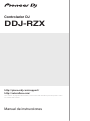 1
1
-
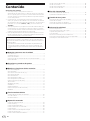 2
2
-
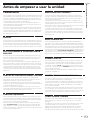 3
3
-
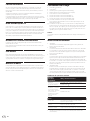 4
4
-
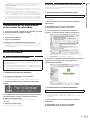 5
5
-
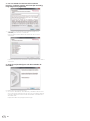 6
6
-
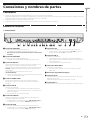 7
7
-
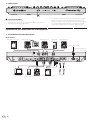 8
8
-
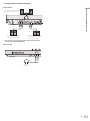 9
9
-
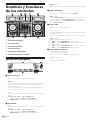 10
10
-
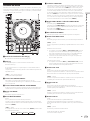 11
11
-
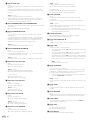 12
12
-
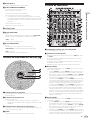 13
13
-
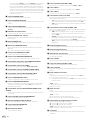 14
14
-
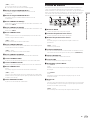 15
15
-
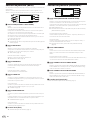 16
16
-
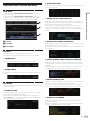 17
17
-
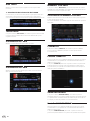 18
18
-
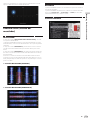 19
19
-
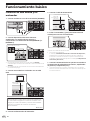 20
20
-
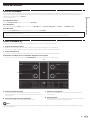 21
21
-
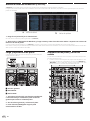 22
22
-
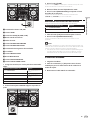 23
23
-
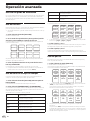 24
24
-
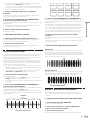 25
25
-
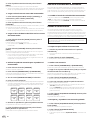 26
26
-
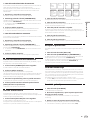 27
27
-
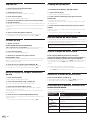 28
28
-
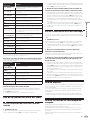 29
29
-
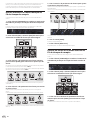 30
30
-
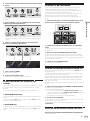 31
31
-
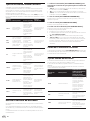 32
32
-
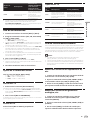 33
33
-
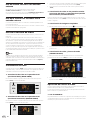 34
34
-
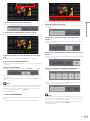 35
35
-
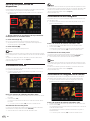 36
36
-
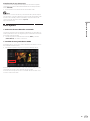 37
37
-
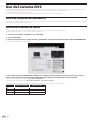 38
38
-
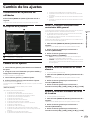 39
39
-
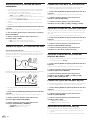 40
40
-
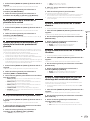 41
41
-
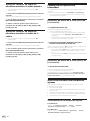 42
42
-
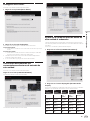 43
43
-
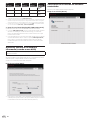 44
44
-
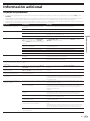 45
45
-
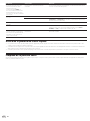 46
46
-
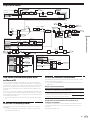 47
47
-
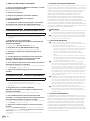 48
48
-
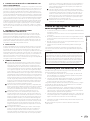 49
49
Pioneer DDJ-RZX El manual del propietario
- Categoría
- Controladores de DJ
- Tipo
- El manual del propietario
Artículos relacionados
-
Pioneer DDJ-RR El manual del propietario
-
Pioneer DDJ-RZX Guía de inicio rápido
-
Pioneer OPUS-QUAD El manual del propietario
-
Pioneer OPUS-QUAD El manual del propietario
-
Pioneer DDJ-FLX10 El manual del propietario
-
Pioneer DDJ-REV5 El manual del propietario
-
Pioneer DDJ-RZ Guía de inicio rápido
-
Pioneer DDJ-XP2 El manual del propietario
-
Pioneer XDJ-RR Guía de inicio rápido